bluetooth MITSUBISHI LANCER 2015 –†—É–ļ–ĺ–≤–ĺ–ī—Ā—ā–≤–ĺ –Ņ–ĺ —ć–ļ—Ā–Ņ–Ľ—É–į—ā–į—Ü–ł–ł –ł —ā–Ķ—Ö–ĺ–Ī—Ā–Ľ—É–∂–ł–≤–į–Ĺ–ł—é (in Russian)
[x] Cancel search | Manufacturer: MITSUBISHI, Model Year: 2015, Model line: LANCER, Model: MITSUBISHI LANCER 2015Pages: 554, PDF Size: 22.53 MB
Page 383 of 554
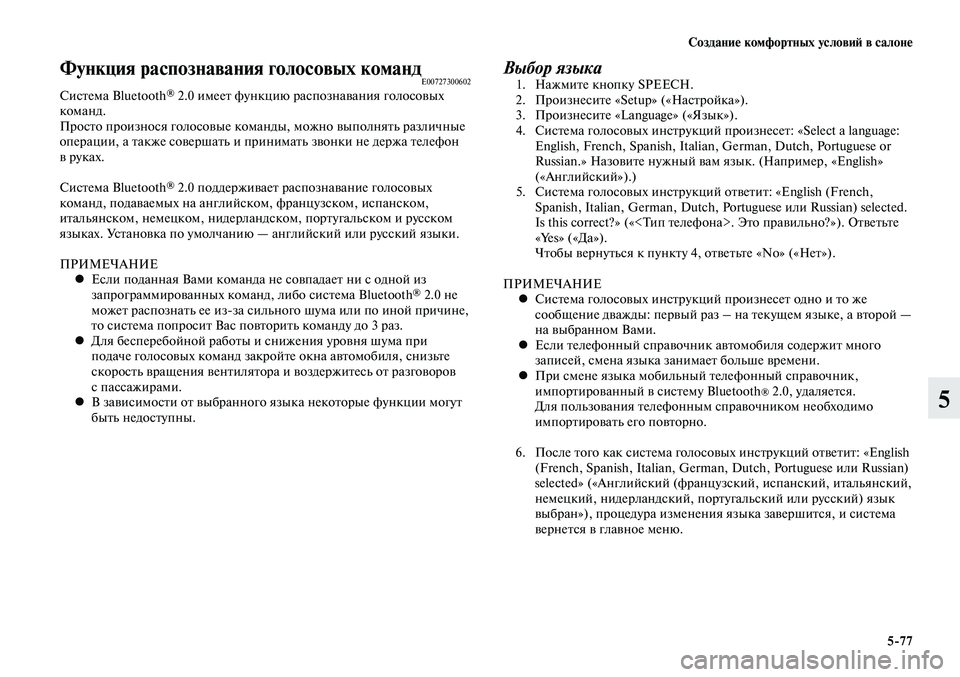
–°–ĺ–∑–ī–į–Ĺ–ł–Ķ –ļ–ĺ–ľ—Ą–ĺ—Ä—ā–Ĺ—č—Ö —É—Ā–Ľ–ĺ–≤–ł–Ļ –≤ —Ā–į–Ľ–ĺ–Ĺ–Ķ
5-77
5
–§—É–Ĺ–ļ—Ü–ł—Ź —Ä–į—Ā–Ņ–ĺ–∑–Ĺ–į–≤–į–Ĺ–ł—Ź –≥–ĺ–Ľ–ĺ—Ā–ĺ–≤—č—Ö –ļ–ĺ–ľ–į–Ĺ–īE00727300602–°–ł—Ā—ā–Ķ–ľ–į Bluetooth¬ģ 2.0 –ł–ľ–Ķ–Ķ—ā —Ą—É–Ĺ–ļ—Ü–ł—é —Ä–į—Ā–Ņ–ĺ–∑–Ĺ–į–≤–į–Ĺ–ł—Ź –≥–ĺ–Ľ–ĺ—Ā–ĺ–≤—č—Ö
–ļ–ĺ–ľ–į–Ĺ–ī.
–ü—Ä–ĺ—Ā—ā–ĺ –Ņ—Ä–ĺ–ł–∑–Ĺ–ĺ—Ā—Ź –≥–ĺ–Ľ–ĺ—Ā–ĺ–≤—č–Ķ –ļ–ĺ–ľ–į–Ĺ–ī—č, –ľ–ĺ–∂–Ĺ–ĺ –≤—č–Ņ–ĺ–Ľ–Ĺ—Ź—ā—Ć —Ä–į–∑–Ľ–ł—á–Ĺ—č–Ķ
–ĺ–Ņ–Ķ—Ä–į—Ü–ł–ł, –į —ā–į–ļ–∂–Ķ —Ā–ĺ–≤–Ķ—Ä—ą–į—ā—Ć –ł –Ņ—Ä–ł–Ĺ–ł–ľ–į—ā—Ć –∑–≤–ĺ–Ĺ–ļ–ł –Ĺ–Ķ –ī–Ķ—Ä–∂–į —ā–Ķ–Ľ–Ķ—Ą–ĺ–Ĺ
–≤ —Ä—É–ļ–į—Ö.
–°–ł—Ā—ā–Ķ–ľ–į Bluetooth
¬ģ 2.0 –Ņ–ĺ–ī–ī–Ķ—Ä–∂–ł–≤–į–Ķ—ā —Ä–į—Ā–Ņ–ĺ–∑–Ĺ–į–≤–į–Ĺ–ł–Ķ –≥–ĺ–Ľ–ĺ—Ā–ĺ–≤—č—Ö
–ļ–ĺ–ľ–į–Ĺ–ī, –Ņ–ĺ–ī–į–≤–į–Ķ–ľ—č—Ö –Ĺ–į –į–Ĺ–≥–Ľ–ł–Ļ—Ā–ļ–ĺ–ľ, —Ą—Ä–į–Ĺ—Ü—É–∑—Ā–ļ–ĺ–ľ, –ł—Ā–Ņ–į–Ĺ—Ā–ļ–ĺ–ľ,
–ł—ā–į–Ľ—Ć—Ź–Ĺ—Ā–ļ–ĺ–ľ, –Ĺ–Ķ–ľ–Ķ—Ü–ļ–ĺ–ľ, –Ĺ–ł–ī–Ķ—Ä–Ľ–į–Ĺ–ī—Ā–ļ–ĺ–ľ, –Ņ–ĺ—Ä—ā—É–≥–į–Ľ—Ć—Ā–ļ–ĺ–ľ –ł —Ä—É—Ā—Ā–ļ–ĺ–ľ
—Ź–∑—č–ļ–į—Ö. –£—Ā—ā–į–Ĺ–ĺ–≤–ļ–į –Ņ–ĺ —É–ľ–ĺ–Ľ—á–į–Ĺ–ł—é ‚ÄĒ –į–Ĺ–≥–Ľ–ł–Ļ—Ā–ļ–ł–Ļ –ł–Ľ–ł —Ä—É—Ā—Ā–ļ–ł–Ļ —Ź–∑—č–ļ–ł.
–ü–†–ė–ú–ē–ß–ź–Ě–ė–ē –ē—Ā–Ľ–ł –Ņ–ĺ–ī–į–Ĺ–Ĺ–į—Ź –í–į–ľ–ł –ļ–ĺ–ľ–į–Ĺ–ī–į –Ĺ–Ķ —Ā–ĺ–≤–Ņ–į–ī–į–Ķ—ā –Ĺ–ł —Ā –ĺ–ī–Ĺ–ĺ–Ļ –ł–∑
‚ÄĘ
–∑–į–Ņ—Ä–ĺ–≥—Ä–į–ľ–ľ–ł—Ä–ĺ–≤–į–Ĺ–Ĺ—č—Ö –ļ–ĺ–ľ–į–Ĺ–ī, –Ľ–ł–Ī–ĺ —Ā–ł—Ā—ā–Ķ–ľ–į Bluetooth
¬ģ 2.0 –Ĺ–Ķ
–ľ–ĺ–∂–Ķ—ā —Ä–į—Ā–Ņ–ĺ–∑–Ĺ–į—ā—Ć –Ķ–Ķ –ł–∑-–∑–į —Ā–ł–Ľ—Ć–Ĺ–ĺ–≥–ĺ —ą—É–ľ–į –ł–Ľ–ł –Ņ–ĺ –ł–Ĺ–ĺ–Ļ –Ņ—Ä–ł—á–ł–Ĺ–Ķ,
—ā–ĺ —Ā–ł—Ā—ā–Ķ–ľ–į –Ņ–ĺ–Ņ—Ä–ĺ—Ā–ł—ā –í–į—Ā –Ņ–ĺ–≤—ā–ĺ—Ä–ł—ā—Ć –ļ–ĺ–ľ–į–Ĺ–ī—É –ī–ĺ 3 —Ä–į–∑.
–Ē–Ľ—Ź –Ī–Ķ—Ā–Ņ–Ķ—Ä–Ķ–Ī–ĺ–Ļ–Ĺ–ĺ–Ļ —Ä–į–Ī–ĺ—ā—č –ł —Ā–Ĺ–ł–∂–Ķ–Ĺ–ł—Ź —É—Ä–ĺ–≤–Ĺ—Ź —ą—É–ľ–į –Ņ—Ä–ł
‚ÄĘ
–Ņ–ĺ–ī–į—á–Ķ –≥–ĺ–Ľ–ĺ—Ā–ĺ–≤—č—Ö –ļ–ĺ–ľ–į–Ĺ–ī –∑–į–ļ—Ä–ĺ–Ļ—ā–Ķ –ĺ–ļ–Ĺ–į –į–≤—ā–ĺ–ľ–ĺ–Ī–ł–Ľ—Ź, —Ā–Ĺ–ł–∑—Ć—ā–Ķ
—Ā–ļ–ĺ—Ä–ĺ—Ā—ā—Ć –≤—Ä–į—Č–Ķ–Ĺ–ł—Ź –≤–Ķ–Ĺ—ā–ł–Ľ—Ź—ā–ĺ—Ä–į –ł –≤–ĺ–∑–ī–Ķ—Ä–∂–ł—ā–Ķ—Ā—Ć –ĺ—ā —Ä–į–∑–≥–ĺ–≤–ĺ—Ä–ĺ–≤
—Ā –Ņ–į—Ā—Ā–į–∂–ł—Ä–į–ľ–ł.
–í –∑–į–≤–ł—Ā–ł–ľ–ĺ—Ā—ā–ł –ĺ—ā –≤—č–Ī—Ä–į–Ĺ–Ĺ–ĺ–≥–ĺ —Ź–∑—č–ļ–į –Ĺ–Ķ–ļ–ĺ—ā–ĺ—Ä—č–Ķ —Ą—É–Ĺ–ļ—Ü–ł–ł –ľ–ĺ–≥—É—ā
‚ÄĘ
–Ī—č—ā—Ć –Ĺ–Ķ–ī–ĺ—Ā—ā—É–Ņ–Ĺ—č.
–í—č–Ī–ĺ—Ä —Ź–∑—č–ļ–į 1. –Ě–į–∂–ľ–ł—ā–Ķ –ļ–Ĺ–ĺ–Ņ–ļ—É SPEECH.
2. –ü—Ä–ĺ–ł–∑–Ĺ–Ķ—Ā–ł—ā–Ķ ¬ęSetup¬Ľ (¬ę–Ě–į—Ā—ā—Ä–ĺ–Ļ–ļ–į¬Ľ).
3. –ü—Ä–ĺ–ł–∑–Ĺ–Ķ—Ā–ł—ā–Ķ ¬ęLanguage¬Ľ (¬ę–Į–∑—č–ļ¬Ľ).
4. –°–ł—Ā—ā–Ķ–ľ–į –≥–ĺ–Ľ–ĺ—Ā–ĺ–≤—č—Ö –ł–Ĺ—Ā—ā—Ä—É–ļ—Ü–ł–Ļ –Ņ—Ä–ĺ–ł–∑–Ĺ–Ķ—Ā–Ķ—ā: ¬ęSelect a language:
English, French, Spanish, Italian, German, Dutch, Portuguese or
Russian.¬Ľ –Ě–į–∑–ĺ–≤–ł—ā–Ķ –Ĺ—É–∂–Ĺ—č–Ļ –≤–į–ľ —Ź–∑—č–ļ. (–Ě–į–Ņ—Ä–ł–ľ–Ķ—Ä, ¬ęEnglish¬Ľ
(¬ę–ź–Ĺ–≥–Ľ–ł–Ļ—Ā–ļ–ł–Ļ¬Ľ).)
5. –°–ł—Ā—ā–Ķ–ľ–į –≥–ĺ–Ľ–ĺ—Ā–ĺ–≤—č—Ö –ł–Ĺ—Ā—ā—Ä—É–ļ—Ü–ł–Ļ –ĺ—ā–≤–Ķ—ā–ł—ā: ¬ęEnglish (French,
Spanish, Italian, German, Dutch, Portuguese –ł–Ľ–ł Russian) selected.
Is this correct?¬Ľ (¬ę<–Ę–ł–Ņ —ā–Ķ–Ľ–Ķ—Ą–ĺ–Ĺ–į>. –≠—ā–ĺ –Ņ—Ä–į–≤–ł–Ľ—Ć–Ĺ–ĺ?¬Ľ). –ě—ā–≤–Ķ—ā—Ć—ā–Ķ
¬ęYes¬Ľ (¬ę–Ē–į¬Ľ).
–ß—ā–ĺ–Ī—č –≤–Ķ—Ä–Ĺ—É—ā—Ć—Ā—Ź –ļ –Ņ—É–Ĺ–ļ—ā—É 4, –ĺ—ā–≤–Ķ—ā—Ć—ā–Ķ ¬ęNo¬Ľ (¬ę–Ě–Ķ—ā¬Ľ).
–ü–†–ė–ú–ē–ß–ź–Ě–ė–ē –°–ł—Ā—ā–Ķ–ľ–į –≥–ĺ–Ľ–ĺ—Ā–ĺ–≤—č—Ö –ł–Ĺ—Ā—ā—Ä—É–ļ—Ü–ł–Ļ –Ņ—Ä–ĺ–ł–∑–Ĺ–Ķ—Ā–Ķ—ā –ĺ–ī–Ĺ–ĺ –ł —ā–ĺ –∂–Ķ
‚ÄĘ
—Ā–ĺ–ĺ–Ī—Č–Ķ–Ĺ–ł–Ķ –ī–≤–į–∂–ī—č: –Ņ–Ķ—Ä–≤—č–Ļ —Ä–į–∑ ‚Äď –Ĺ–į —ā–Ķ–ļ—É—Č–Ķ–ľ —Ź–∑—č–ļ–Ķ, –į –≤—ā–ĺ—Ä–ĺ–Ļ ‚ÄĒ
–Ĺ–į –≤—č–Ī—Ä–į–Ĺ–Ĺ–ĺ–ľ –í–į–ľ–ł.
–ē—Ā–Ľ–ł —ā–Ķ–Ľ–Ķ—Ą–ĺ–Ĺ–Ĺ—č–Ļ —Ā–Ņ—Ä–į–≤–ĺ—á–Ĺ–ł–ļ –į–≤—ā–ĺ–ľ–ĺ–Ī–ł–Ľ—Ź —Ā–ĺ–ī–Ķ—Ä–∂–ł—ā –ľ–Ĺ–ĺ–≥–ĺ
‚ÄĘ
–∑–į–Ņ–ł—Ā–Ķ–Ļ, —Ā–ľ–Ķ–Ĺ–į —Ź–∑—č–ļ–į –∑–į–Ĺ–ł–ľ–į–Ķ—ā –Ī–ĺ–Ľ—Ć—ą–Ķ –≤—Ä–Ķ–ľ–Ķ–Ĺ–ł.
–ü—Ä–ł —Ā–ľ–Ķ–Ĺ–Ķ —Ź–∑—č–ļ–į –ľ–ĺ–Ī–ł–Ľ—Ć–Ĺ—č–Ļ —ā–Ķ–Ľ–Ķ—Ą–ĺ–Ĺ–Ĺ—č–Ļ —Ā–Ņ—Ä–į–≤–ĺ—á–Ĺ–ł–ļ,
‚ÄĘ
–ł–ľ–Ņ–ĺ—Ä—ā–ł—Ä–ĺ–≤–į–Ĺ–Ĺ—č–Ļ –≤ —Ā–ł—Ā—ā–Ķ–ľ—É Bluetooth
¬ģ 2.0, —É–ī–į–Ľ—Ź–Ķ—ā—Ā—Ź.
–Ē–Ľ—Ź –Ņ–ĺ–Ľ—Ć–∑–ĺ–≤–į–Ĺ–ł—Ź —ā–Ķ–Ľ–Ķ—Ą–ĺ–Ĺ–Ĺ—č–ľ —Ā–Ņ—Ä–į–≤–ĺ—á–Ĺ–ł–ļ–ĺ–ľ –Ĺ–Ķ–ĺ–Ī—Ö–ĺ–ī–ł–ľ–ĺ
–ł–ľ–Ņ–ĺ—Ä—ā–ł—Ä–ĺ–≤–į—ā—Ć –Ķ–≥–ĺ –Ņ–ĺ–≤—ā–ĺ—Ä–Ĺ–ĺ.
6. –ü–ĺ—Ā–Ľ–Ķ —ā–ĺ–≥–ĺ –ļ–į–ļ —Ā–ł—Ā—ā–Ķ–ľ–į –≥–ĺ–Ľ–ĺ—Ā–ĺ–≤—č—Ö –ł–Ĺ—Ā—ā—Ä—É–ļ—Ü–ł–Ļ –ĺ—ā–≤–Ķ—ā–ł—ā: ¬ęEnglish
(French, Spanish, Italian, German, Dutch, Portuguese –ł–Ľ–ł Russian)
selected¬Ľ (¬ę–ź–Ĺ–≥–Ľ–ł–Ļ—Ā–ļ–ł–Ļ (—Ą—Ä–į–Ĺ—Ü—É–∑—Ā–ļ–ł–Ļ, –ł—Ā–Ņ–į–Ĺ—Ā–ļ–ł–Ļ, –ł—ā–į–Ľ—Ć—Ź–Ĺ—Ā–ļ–ł–Ļ,
–Ĺ–Ķ–ľ–Ķ—Ü–ļ–ł–Ļ, –Ĺ–ł–ī–Ķ—Ä–Ľ–į–Ĺ–ī—Ā–ļ–ł–Ļ, –Ņ–ĺ—Ä—ā—É–≥–į–Ľ—Ć—Ā–ļ–ł–Ļ –ł–Ľ–ł —Ä—É—Ā—Ā–ļ–ł–Ļ) —Ź–∑—č–ļ
–≤—č–Ī—Ä–į–ŬĽ), –Ņ—Ä–ĺ—Ü–Ķ–ī—É—Ä–į –ł–∑–ľ–Ķ–Ĺ–Ķ–Ĺ–ł—Ź —Ź–∑—č–ļ–į –∑–į–≤–Ķ—Ä—ą–ł—ā—Ā—Ź, –ł —Ā–ł—Ā—ā–Ķ–ľ–į
–≤–Ķ—Ä–Ĺ–Ķ—ā—Ā—Ź –≤ –≥–Ľ–į–≤–Ĺ–ĺ–Ķ –ľ–Ķ–Ĺ—é.
Page 384 of 554

–°–ĺ–∑–ī–į–Ĺ–ł–Ķ –ļ–ĺ–ľ—Ą–ĺ—Ä—ā–Ĺ—č—Ö —É—Ā–Ľ–ĺ–≤–ł–Ļ –≤ —Ā–į–Ľ–ĺ–Ĺ–Ķ
5-78
5
–ü–ĺ–Ľ–Ķ–∑–Ĺ—č–Ķ –≥–ĺ–Ľ–ĺ—Ā–ĺ–≤—č–Ķ –ļ–ĺ–ľ–į–Ĺ–ī—čE00760000019
–§—É–Ĺ–ļ—Ü–ł—Ź –Ņ–ĺ–ľ–ĺ—Č–łE00760100010–°–ł—Ā—ā–Ķ–ľ–į Bluetooth¬ģ 2.0 –ł–ľ–Ķ–Ķ—ā —Ą—É–Ĺ–ļ—Ü–ł—é –Ņ–ĺ–ľ–ĺ—Č–ł.
–ē—Ā–Ľ–ł –Ņ—Ä–ĺ–ł–∑–Ĺ–Ķ—Ā—ā–ł ¬ęHelp¬Ľ (¬ę–°–Ņ—Ä–į–≤–ļ–į¬Ľ) –≤ —ā–ĺ—ā –ľ–ĺ–ľ–Ķ–Ĺ—ā, –ļ–ĺ–≥–ī–į —Ā–ł—Ā—ā–Ķ–ľ–į
–Ĺ–į—Ö–ĺ–ī–ł—ā—Ā—Ź –≤ —Ä–Ķ–∂–ł–ľ–Ķ –ĺ–∂–ł–ī–į–Ĺ–ł—Ź –ļ–ĺ–ľ–į–Ĺ–ī—č, –≤ –ĺ—ā–≤–Ķ—ā –Ī—É–ī–Ķ—ā –≤—č–ī–į–Ĺ –Ņ–Ķ—Ä–Ķ—á–Ķ–Ĺ—Ć
–ļ–ĺ–ľ–į–Ĺ–ī, –ļ–ĺ—ā–ĺ—Ä—č–Ķ –ľ–ĺ–∂–Ĺ–ĺ –ł—Ā–Ņ–ĺ–Ľ—Ć–∑–ĺ–≤–į—ā—Ć –≤ –ī–į–Ĺ–Ĺ—č–Ļ –ľ–ĺ–ľ–Ķ–Ĺ—ā.
–§—É–Ĺ–ļ—Ü–ł–ł –≤—č—Ö–ĺ–ī–įE00760200011–í —Ā–ł—Ā—ā–Ķ–ľ–Ķ –ł–ľ–Ķ—é—ā—Ā—Ź –ī–≤–Ķ —Ą—É–Ĺ–ļ—Ü–ł–ł –≤—č—Ö–ĺ–ī–į.
–ē—Ā–Ľ–ł –í—č –Ĺ–į—Ö–ĺ–ī–ł—ā–Ķ—Ā—Ć –≤ –≥–Ľ–į–≤–Ĺ–ĺ–ľ –ľ–Ķ–Ĺ—é, —ā–ĺ –ī–Ľ—Ź –≤—č—Ö–ĺ–ī–į –ł–∑ —Ā–ł—Ā—ā–Ķ–ľ—č
Bluetooth
¬ģ 2.0 –Ņ—Ä–ĺ–ł–∑–Ĺ–Ķ—Ā–ł—ā–Ķ ¬ęCancel¬Ľ (¬ę–ě—ā–ľ–Ķ–Ĺ–į¬Ľ).
–ē—Ā–Ľ–ł –í—č –Ĺ–į—Ö–ĺ–ī–ł—ā–Ķ—Ā—Ć –Ĺ–Ķ –≤ –≥–Ľ–į–≤–Ĺ–ĺ–ľ –ľ–Ķ–Ĺ—é, —ā–ĺ –Ņ—Ä–ł –Ņ—Ä–ĺ–ł–∑–Ĺ–Ķ—Ā–Ķ–Ĺ–ł–ł
–ļ–ĺ–ľ–į–Ĺ–ī—č ¬ęCancel¬Ľ —Ā–ł—Ā—ā–Ķ–ľ–į –Ņ–Ķ—Ä–Ķ—Ö–ĺ–ī–ł—ā –≤ –≥–Ľ–į–≤–Ĺ–ĺ–Ķ –ľ–Ķ–Ĺ—é.
–Ě–į—Ā—ā—Ä–ĺ–Ļ–ļ–į —Ą—É–Ĺ–ļ—Ü–ł–ł –Ņ–ĺ–ī—ā–≤–Ķ—Ä–∂–ī–Ķ–Ĺ–ł—ŹE00760400013–°–ł—Ā—ā–Ķ–ľ–į Bluetooth¬ģ 2.0 –ł–ľ–Ķ–Ķ—ā —Ą—É–Ĺ–ļ—Ü–ł—é –Ņ–ĺ–ī—ā–≤–Ķ—Ä–∂–ī–Ķ–Ĺ–ł—Ź.
–í–ļ–Ľ—é—á–Ķ–Ĺ–Ĺ–į—Ź —Ą—É–Ĺ–ļ—Ü–ł—Ź –Ņ–ĺ–ī—ā–≤–Ķ—Ä–∂–ī–Ķ–Ĺ–ł—Ź –ī–į–Ķ—ā –Ī–ĺ–Ľ—Ć—ą–Ķ –≤–ĺ–∑–ľ–ĺ–∂–Ĺ–ĺ—Ā—ā–Ķ–Ļ
–Ņ–ĺ–ī—ā–≤–Ķ—Ä–∂–ī–Ķ–Ĺ–ł—Ź –ļ–ĺ–ľ–į–Ĺ–ī –Ņ—Ä–ł –≤—č–Ņ–ĺ–Ľ–Ĺ–Ķ–Ĺ–ł–ł —Ä–į–∑–Ľ–ł—á–Ĺ—č—Ö –Ĺ–į—Ā—ā—Ä–ĺ–Ķ–ļ —Ā–ł—Ā—ā–Ķ–ľ—č
Bluetooth
¬ģ 2.0, —á–Ķ–ľ –≤ –ĺ–Ī—č—á–Ĺ–ĺ–ľ —Ä–Ķ–∂–ł–ľ–Ķ. –ě–Ĺ–į —Ā–Ĺ–ł–∂–į–Ķ—ā –≤–Ķ—Ä–ĺ—Ź—ā–Ĺ–ĺ—Ā—ā—Ć
—Ā–Ľ—É—á–į–Ļ–Ĺ–ĺ–≥–ĺ –ł–∑–ľ–Ķ–Ĺ–Ķ–Ĺ–ł—Ź –Ĺ–į—Ā—ā—Ä–ĺ–Ķ–ļ.
–í–ļ–Ľ—é—á–Ķ–Ĺ–ł–Ķ –ł –ĺ—ā–ļ–Ľ—é—á–Ķ–Ĺ–ł–Ķ —Ą—É–Ĺ–ļ—Ü–ł–ł –Ņ–ĺ–ī—ā–≤–Ķ—Ä–∂–ī–Ķ–Ĺ–ł—Ź –ĺ—Ā—É—Č–Ķ—Ā—ā–≤–Ľ—Ź–Ķ—ā—Ā—Ź
—Ā–Ľ–Ķ–ī—É—é—Č–ł–ľ –ĺ–Ī—Ä–į–∑–ĺ–ľ.
1. –Ě–į–∂–ľ–ł—ā–Ķ –ļ–Ĺ–ĺ–Ņ–ļ—É SPEECH.
2. –ü—Ä–ĺ–ł–∑–Ĺ–Ķ—Ā–ł—ā–Ķ ¬ęSetup¬Ľ (¬ę–Ě–į—Ā—ā—Ä–ĺ–Ļ–ļ–į¬Ľ).
3. –ü—Ä–ĺ–ł–∑–Ĺ–Ķ—Ā–ł—ā–Ķ ¬ęConfirmation prompts¬Ľ (¬ę–ü–ĺ–ī—Ā–ļ–į–∑–ļ–ł
–Ņ–ĺ–ī—ā–≤–Ķ—Ä–∂–ī–Ķ–Ĺ–ł—Ź¬Ľ).
4. –°–ł—Ā—ā–Ķ–ľ–į –≥–ĺ–Ľ–ĺ—Ā–ĺ–≤—č—Ö –ł–Ĺ—Ā—ā—Ä—É–ļ—Ü–ł–Ļ –Ņ—Ä–ĺ–ł–∑–Ĺ–Ķ—Ā–Ķ—ā: ¬ęConfirmation
prompts are
–•–ĺ—ā–ł—ā–Ķ –ł–∑–ľ–Ķ–Ĺ–ł—ā—Ć —ā–Ķ–ļ—É—Č–ł–Ķ –Ĺ–į—Ā—ā—Ä–ĺ–Ļ–ļ–ł?¬Ľ).
–ě—ā–≤–Ķ—ā—Ć—ā–Ķ ¬ęYes¬Ľ, —á—ā–ĺ–Ī—č –ł–∑–ľ–Ķ–Ĺ–ł—ā—Ć —ā–Ķ–ļ—É—Č–ł–Ķ –Ĺ–į—Ā—ā—Ä–ĺ–Ļ–ļ–ł, –Ľ–ł–Ī–ĺ ¬ęNo¬Ľ,
—á—ā–ĺ–Ī—č —Ā–ĺ—Ö—Ä–į–Ĺ–ł—ā—Ć —ā–Ķ–ļ—É—Č–ł–Ķ –Ĺ–į—Ā—ā—Ä–ĺ–Ļ–ļ–ł.
5. –°–ł—Ā—ā–Ķ–ľ–į –≥–ĺ–Ľ–ĺ—Ā–ĺ–≤—č—Ö –ł–Ĺ—Ā—ā—Ä—É–ļ—Ü–ł–Ļ –Ņ—Ä–ĺ–ł–∑–Ĺ–Ķ—Ā–Ķ—ā: ¬ęConfirmation
prompts are
–≤—č–ļ–Ľ—é—á–Ķ–Ĺ–į>¬Ľ), –Ņ–ĺ—Ā–Ľ–Ķ —á–Ķ–≥–ĺ —Ā–ł—Ā—ā–Ķ–ľ–į –≤–Ķ—Ä–Ĺ–Ķ—ā—Ā—Ź –≤ –≥–Ľ–į–≤–Ĺ–ĺ–Ķ –ľ–Ķ–Ĺ—é.
–§—É–Ĺ–ļ—Ü–ł—Ź –∑–į—Č–ł—ā—čE00760500072–í –ļ–į—á–Ķ—Ā—ā–≤–Ķ –∑–į—Č–ł—ā—č —Ā–≤–ĺ–ł—Ö –Ĺ–į—Ā—ā—Ä–ĺ–Ķ–ļ –ī–Ľ—Ź —Ā–ł—Ā—ā–Ķ–ľ—č Bluetooth¬ģ 2.0 –ľ–ĺ–∂–Ĺ–ĺ
—É—Ā—ā–į–Ĺ–ĺ–≤–ł—ā—Ć –Ņ–į—Ä–ĺ–Ľ—Ć.
–ē—Ā–Ľ–ł —Ą—É–Ĺ–ļ—Ü–ł—Ź –∑–į—Č–ł—ā—č –≤–ļ–Ľ—é—á–Ķ–Ĺ–į, —ā–ĺ –ī–Ľ—Ź —ā–ĺ–≥–ĺ —á—ā–ĺ–Ī—č –Ņ–ĺ–Ľ—É—á–ł—ā—Ć
–≤–ĺ–∑–ľ–ĺ–∂–Ĺ–ĺ—Ā—ā—Ć –Ņ–ĺ–Ľ—Ć–∑–ĺ–≤–į—ā—Ć—Ā—Ź –≤—Ā–Ķ–ľ–ł —Ą—É–Ĺ–ļ—Ü–ł—Ź–ľ–ł —Ā–ł—Ā—ā–Ķ–ľ—č Bluetooth
¬ģ 2.0,
–∑–į –ł—Ā–ļ–Ľ—é—á–Ķ–Ĺ–ł–Ķ–ľ –Ņ—Ä–ł–Ķ–ľ–į –∑–≤–ĺ–Ĺ–ļ–ĺ–≤, –Ĺ–Ķ–ĺ–Ī—Ö–ĺ–ī–ł–ľ–ĺ –≥–ĺ–Ľ–ĺ—Ā–ĺ–ľ –≤–≤–Ķ—Ā—ā–ł –Ņ–į—Ä–ĺ–Ľ—Ć
–ł–∑ 4 —Ü–ł—Ą—Ä.
Page 386 of 554

–°–ĺ–∑–ī–į–Ĺ–ł–Ķ –ļ–ĺ–ľ—Ą–ĺ—Ä—ā–Ĺ—č—Ö —É—Ā–Ľ–ĺ–≤–ł–Ļ –≤ —Ā–į–Ľ–ĺ–Ĺ–Ķ
5-80
5
–°–ĺ–∑–ī–į–Ĺ–ł–Ķ —Ā–Ņ–ł—Ā–ļ–į –Ľ–ł—Ü, –Ņ–ĺ–ī–į—é—Č–ł—Ö –≥–ĺ–Ľ–ĺ—Ā–ĺ–≤—č–Ķ
–ļ–ĺ–ľ–į–Ĺ–ī—č
E00727400209–í —Ā–ł—Ā—ā–Ķ–ľ–Ķ Bluetooth¬ģ 2.0 –ł–ľ–Ķ–Ķ—ā—Ā—Ź —Ą—É–Ĺ–ļ—Ü–ł—Ź —Ā–ĺ–∑–ī–į–Ĺ–ł—Ź —Ā–Ņ–ł—Ā–ļ–į –Ľ–ł—Ü,
–Ņ–ĺ–ī–į—é—Č–ł—Ö –≥–ĺ–Ľ–ĺ—Ā–ĺ–≤—č–Ķ –ļ–ĺ–ľ–į–Ĺ–ī—č, –Ņ–ĺ–∑–≤–ĺ–Ľ—Ź—é—Č–į—Ź —Ā–ĺ–∑–ī–į—ā—Ć –≥–ĺ–Ľ–ĺ—Ā–ĺ–≤—É—é
–ľ–ĺ–ī–Ķ–Ľ—Ć –ī–Ľ—Ź –ĺ–ī–Ĺ–ĺ–≥–ĺ —á–Ķ–Ľ–ĺ–≤–Ķ–ļ–į –Ĺ–į –ļ–į–∂–ī–ĺ–ľ –ł–∑ –ł–ľ–Ķ—é—Č–ł—Ö—Ā—Ź —Ź–∑—č–ļ–ĺ–≤.
–≠—ā–ĺ –Ņ–ĺ–∑–≤–ĺ–Ľ—Ź–Ķ—ā —Ā–ł—Ā—ā–Ķ–ľ–Ķ Bluetooth
¬ģ 2.0 –Ľ–Ķ–≥—á–Ķ —Ä–į—Ā–Ņ–ĺ–∑–Ĺ–į–≤–į—ā—Ć
–Ņ—Ä–ĺ–ł–∑–Ĺ–Ķ—Ā–Ķ–Ĺ–Ĺ—č–Ķ –í–į–ľ–ł –≥–ĺ–Ľ–ĺ—Ā–ĺ–≤—č–Ķ –ļ–ĺ–ľ–į–Ĺ–ī—č.
–ė—Ā–Ņ–ĺ–Ľ—Ć–∑–ĺ–≤–į–Ĺ–ł–Ķ –≥–ĺ–Ľ–ĺ—Ā–ĺ–≤—č—Ö –ľ–ĺ–ī–Ķ–Ľ–Ķ–Ļ, –≤–ļ–Ľ—é—á–Ķ–Ĺ–Ĺ—č—Ö –≤ —Ā–Ņ–ł—Ā–ĺ–ļ, –ľ–ĺ–∂–Ĺ–ĺ
–≤–ļ–Ľ—é—á–į—ā—Ć –ł –ĺ—ā–ļ–Ľ—é—á–į—ā—Ć –Ņ–ĺ –∂–Ķ–Ľ–į–Ĺ–ł—é.
–°–ĺ–∑–ī–į–Ĺ–ł–Ķ –≥–ĺ–Ľ–ĺ—Ā–ĺ–≤–ĺ–Ļ –ľ–ĺ–ī–Ķ–Ľ–łE00727501308–ü—Ä–ĺ—Ü–Ķ—Ā—Ā —Ā–ĺ–∑–ī–į–Ĺ–ł—Ź –≥–ĺ–Ľ–ĺ—Ā–ĺ–≤–ĺ–Ļ –ľ–ĺ–ī–Ķ–Ľ–ł –ĺ–ī–Ĺ–ĺ–≥–ĺ —á–Ķ–Ľ–ĺ–≤–Ķ–ļ–į –∑–į–Ĺ–ł–ľ–į–Ķ—ā –ĺ—ā 2
–ī–ĺ 3 –ľ–ł–Ĺ—É—ā.
–Ē–Ľ—Ź –Ņ–ĺ–Ľ—É—á–Ķ–Ĺ–ł—Ź –ĺ–Ņ—ā–ł–ľ–į–Ľ—Ć–Ĺ–ĺ–≥–ĺ —Ä–Ķ–∑—É–Ľ—Ć—ā–į—ā–į —Ä–Ķ–ļ–ĺ–ľ–Ķ–Ĺ–ī—É–Ķ—ā—Ā—Ź –Ņ—Ä–ĺ–≤–ĺ–ī–ł—ā—Ć
—ć—ā—É –Ņ—Ä–ĺ—Ü–Ķ–ī—É—Ä—É, —Ā–ł–ī—Ź –Ĺ–į –≤–ĺ–ī–ł—ā–Ķ–Ľ—Ć—Ā–ļ–ĺ–ľ —Ā–ł–ī–Ķ–Ĺ—Ć–Ķ, –≤ –ľ–į–ļ—Ā–ł–ľ–į–Ľ—Ć–Ĺ–ĺ —ā–ł—Ö–ĺ–Ļ
–ĺ–Ī—Ā—ā–į–Ĺ–ĺ–≤–ļ–Ķ (–Ņ—Ä–ł –ĺ—ā—Ā—É—ā—Ā—ā–≤–ł–ł –ī–ĺ–∂–ī—Ź –ł —Ā–ł–Ľ—Ć–Ĺ–ĺ–≥–ĺ –≤–Ķ—ā—Ä–į, —Ā –∑–į–ļ—Ä—č—ā—č–ľ–ł
–ĺ–ļ–Ĺ–į–ľ–ł). –í–ĺ –ł–∑–Ī–Ķ–∂–į–Ĺ–ł–Ķ –Ņ—Ä–Ķ—Ä—č–≤–į–Ĺ–ł—Ź –Ņ—Ä–ĺ—Ü–Ķ–ī—É—Ä—č –ĺ—ā–ļ–Ľ—é—á–ł—ā–Ķ
–ľ–ĺ–Ī–ł–Ľ—Ć–Ĺ—č–Ļ —ā–Ķ–Ľ–Ķ—Ą–ĺ–Ĺ.
–°–ĺ–∑–ī–į–Ĺ–ł–Ķ –≥–ĺ–Ľ–ĺ—Ā–ĺ–≤–ĺ–Ļ –ľ–ĺ–ī–Ķ–Ľ–ł –Ņ—Ä–ĺ–ł–∑–≤–ĺ–ī–ł—ā—Ā—Ź —Ā–Ľ–Ķ–ī—É—é—Č–ł–ľ –ĺ–Ī—Ä–į–∑–ĺ–ľ.
1. –ě—Ā—ā–į–Ĺ–ĺ–≤–ł—ā–Ķ –į–≤—ā–ĺ–ľ–ĺ–Ī–ł–Ľ—Ć –≤ –Ī–Ķ–∑–ĺ–Ņ–į—Ā–Ĺ–ĺ–ľ –ľ–Ķ—Ā—ā–Ķ, –≤–ļ–Ľ—é—á–ł—ā–Ķ
–Ĺ–Ķ–Ļ—ā—Ä–į–Ľ—Ć–Ĺ—É—é –Ņ–Ķ—Ä–Ķ–ī–į—á—É –Ĺ–į –į–≤—ā–ĺ–ľ–ĺ–Ī–ł–Ľ–Ķ —Ā M/T –ł–Ľ–ł –Ņ–Ķ—Ä–Ķ–≤–Ķ–ī–ł—ā–Ķ
—Ä—č—á–į–≥ —Ā–Ķ–Ľ–Ķ–ļ—ā–ĺ—Ä–į –Ĺ–į –į–≤—ā–ĺ–ľ–ĺ–Ī–ł–Ľ–Ķ —Ā A/T –ł–Ľ–ł CVT –≤ –Ņ–ĺ–Ľ–ĺ–∂–Ķ–Ĺ–ł–Ķ
P (–Ņ–į—Ä–ļ–ĺ–≤–ļ–į), –∑–į—ā–Ķ–ľ –≤–ļ–Ľ—é—á–ł—ā–Ķ —Ā—ā–ĺ—Ź–Ĺ–ĺ—á–Ĺ—č–Ļ —ā–ĺ—Ä–ľ–ĺ–∑.
–ü–†–ė–ú–ē–ß–ź–Ě–ė–ē –°–ĺ–∑–ī–į–Ĺ–ł–Ķ –≥–ĺ–Ľ–ĺ—Ā–ĺ–≤–ĺ–Ļ –ľ–ĺ–ī–Ķ–Ľ–ł –≤–ĺ –≤—Ä–Ķ–ľ—Ź –ī–≤–ł–∂–Ķ–Ĺ–ł—Ź –Ĺ–Ķ–≤–ĺ–∑–ľ–ĺ–∂–Ĺ–ĺ.
‚ÄĘ
–ü—Ä–Ķ–∂–ī–Ķ —á–Ķ–ľ –Ĺ–į—á–ł–Ĺ–į—ā—Ć –Ĺ–į—Ā—ā—Ä–ĺ–Ļ–ļ—É, —É–Ī–Ķ–ī–ł—ā–Ķ—Ā—Ć, —á—ā–ĺ –į–≤—ā–ĺ–ľ–ĺ–Ī–ł–Ľ—Ć
–ĺ—Ā—ā–į–Ĺ–ĺ–≤–Ľ–Ķ–Ĺ –≤ –Ī–Ķ–∑–ĺ–Ņ–į—Ā–Ĺ–ĺ–ľ –ľ–Ķ—Ā—ā–Ķ.
2. –Ě–į–∂–ľ–ł—ā–Ķ –ļ–Ĺ–ĺ–Ņ–ļ—É SPEECH.
3. –ü—Ä–ĺ–ł–∑–Ĺ–Ķ—Ā–ł—ā–Ķ ¬ęVoice training¬Ľ (¬ę–°–ĺ–∑–ī–į–Ĺ–ł–Ķ –≥–ĺ–Ľ–ĺ—Ā–ĺ–≤–ĺ–Ļ –ľ–ĺ–ī–Ķ–Ľ–ł¬Ľ).
4. –°–ł—Ā—ā–Ķ–ľ–į –≥–ĺ–Ľ–ĺ—Ā–ĺ–≤—č—Ö –ł–Ĺ—Ā—ā—Ä—É–ļ—Ü–ł–Ļ –ĺ—ā–≤–Ķ—ā–ł—ā: ¬ęThis operation must
be performed in a quiet environment while the vehicle is stopped.
See the owner’s manual for the list of required training phrases.
Press and release the SPEECH button when you are ready to begin.
Press the HANG-UP button to cancel at any time¬Ľ (¬ę–≠—ā–į –ĺ–Ņ–Ķ—Ä–į—Ü–ł—Ź
–ī–ĺ–Ľ–∂–Ĺ–į –Ī—č—ā—Ć –≤—č–Ņ–ĺ–Ľ–Ĺ–Ķ–Ĺ–į –≤ —ā–ł—Ö–ĺ–Ļ –ĺ–Ī—Ā—ā–į–Ĺ–ĺ–≤–ļ–Ķ, –Ĺ–į –Ĺ–Ķ–Ņ–ĺ–ī–≤–ł–∂–Ĺ–ĺ–ľ
–į–≤—ā–ĺ–ľ–ĺ–Ī–ł–Ľ–Ķ. –ě–Ī—Ä–į—ā–ł—ā–Ķ—Ā—Ć –ļ —Ä—É–ļ–ĺ–≤–ĺ–ī—Ā—ā–≤—É –Ņ–ĺ —ć–ļ—Ā–Ņ–Ľ—É–į—ā–į—Ü–ł–ł –∑–į
–Ņ–Ķ—Ä–Ķ—á–Ĺ–Ķ–ľ —Ą—Ä–į–∑ –ī–Ľ—Ź –≥–ĺ–Ľ–ĺ—Ā–ĺ–≤–ĺ–Ļ –ľ–ĺ–ī–Ķ–Ľ–ł. –Ě–į–∂–ľ–ł—ā–Ķ –ł –ĺ—ā–Ņ—É—Ā—ā–ł—ā–Ķ
–ļ–Ĺ–ĺ–Ņ–ļ—É SPEECH, –ļ–ĺ–≥–ī–į –Ī—É–ī–Ķ—ā–Ķ –≥–ĺ—ā–ĺ–≤—č. –Ě–į–∂–ľ–ł—ā–Ķ –ļ–Ĺ–ĺ–Ņ–ļ—É HANG-
UP –ī–Ľ—Ź –≤—č—Ö–ĺ–ī–į –≤ –Ľ—é–Ī–ĺ–Ļ –ľ–ĺ–ľ–Ķ–Ĺ—ā¬Ľ).
–ü–ĺ—Ā–Ľ–Ķ —ć—ā–ĺ–≥–ĺ –Ĺ–į–∂–ľ–ł—ā–Ķ –ļ–Ĺ–ĺ–Ņ–ļ—É SPEECH, —á—ā–ĺ–Ī—č –Ĺ–į—á–į—ā—Ć —Ā–ĺ–∑–ī–į–Ĺ–ł–Ķ
–≥–ĺ–Ľ–ĺ—Ā–ĺ–≤–ĺ–Ļ –ľ–ĺ–ī–Ķ–Ľ–ł.
–ü–†–ė–ú–ē–ß–ź–Ě–ė–ē –ē—Ā–Ľ–ł –í—č –Ĺ–Ķ –Ĺ–į—á–Ĺ–Ķ—ā–Ķ —Ā–ĺ–∑–ī–į–Ĺ–ł–Ķ –≥–ĺ–Ľ–ĺ—Ā–ĺ–≤–ĺ–Ļ –ľ–ĺ–ī–Ķ–Ľ–ł –≤ —ā–Ķ—á–Ķ–Ĺ–ł–Ķ
‚ÄĘ
3 –ľ–ł–Ĺ—É—ā –Ņ–ĺ—Ā–Ľ–Ķ –Ĺ–į–∂–į—ā–ł—Ź –ļ–Ĺ–ĺ–Ņ–ļ–ł SPEECH, —Ā–ł—Ā—ā–Ķ–ľ–į
–į–≤—ā–ĺ–ľ–į—ā–ł—á–Ķ—Ā–ļ–ł –≤—č–Ļ–ī–Ķ—ā –ł–∑ –ī–į–Ĺ–Ĺ–ĺ–≥–ĺ —Ä–Ķ–∂–ł–ľ–į.
–°–ł—Ā—ā–Ķ–ľ–į –≥–ĺ–Ľ–ĺ—Ā–ĺ–≤—č—Ö –ł–Ĺ—Ā—ā—Ä—É–ļ—Ü–ł–Ļ –Ņ—Ä–ĺ–ł–∑–Ĺ–Ķ—Ā–Ķ—ā: ¬ęSpeaker enrollment
has timed out¬Ľ (¬ę–í—Ä–Ķ–ľ—Ź –ī–Ľ—Ź —Ā–ĺ–∑–ī–į–Ĺ–ł—Ź –≥–ĺ–Ľ–ĺ—Ā–ĺ–≤–ĺ–Ļ –ľ–ĺ–ī–Ķ–Ľ–ł
–∑–į–ļ–ĺ–Ĺ—á–ł–Ľ–ĺ—Ā—ƬĽ). –ü–ĺ—Ā–Ľ–Ķ —ć—ā–ĺ–≥–ĺ —Ä–į–∑–ī–į—Ā—ā—Ā—Ź –∑–≤—É–ļ–ĺ–≤–ĺ–Ļ —Ā–ł–≥–Ĺ–į–Ľ, –ł —Ä–Ķ–∂–ł–ľ
—Ä–į—Ā–Ņ–ĺ–∑–Ĺ–į–≤–į–Ĺ–ł—Ź –≥–ĺ–Ľ–ĺ—Ā–ĺ–≤—č—Ö –ļ–ĺ–ľ–į–Ĺ–ī –ĺ—ā–ļ–Ľ—é—á–ł—ā—Ā—Ź.
5. –°–ł—Ā—ā–Ķ–ľ–į –≥–ĺ–Ľ–ĺ—Ā–ĺ–≤—č—Ö –ł–Ĺ—Ā—ā—Ä—É–ļ—Ü–ł–Ļ –Ņ—Ä–Ķ–ī–Ľ–ĺ–∂–ł—ā –Ņ—Ä–ĺ–ł–∑–Ĺ–Ķ—Ā—ā–ł —Ą—Ä–į–∑—É 1.
–ü–ĺ–≤—ā–ĺ—Ä–ł—ā–Ķ —Ā–ĺ–ĺ—ā–≤–Ķ—ā—Ā—ā–≤—É—é—Č—É—é —Ą—Ä–į–∑—É –ł–∑ —ā–į–Ī–Ľ–ł—Ü—č ¬ę–ö–ĺ–ľ–į–Ĺ–ī—č –ī–Ľ—Ź
—Ā–ĺ–∑–ī–į–Ĺ–ł—Ź –≥–ĺ–Ľ–ĺ—Ā–ĺ–≤–ĺ–Ļ –ľ–ĺ–ī–Ķ–Ľ–ł¬Ľ, —Ā—ā—Ä. 5-101.
–°–ł—Ā—ā–Ķ–ľ–į –∑–į—Ą–ł–ļ—Ā–ł—Ä—É–Ķ—ā –í–į—ą –≥–ĺ–Ľ–ĺ—Ā –ł –Ņ–Ķ—Ä–Ķ–Ļ–ī–Ķ—ā –ļ –∑–į–Ņ–ł—Ā–ł —Ā–Ľ–Ķ–ī—É—é—Č–Ķ–Ļ
–ļ–ĺ–ľ–į–Ĺ–ī—č. –ü—Ä–ĺ–ī–ĺ–Ľ–∂–į–Ļ—ā–Ķ, –Ņ–ĺ–ļ–į —Ā–ł—Ā—ā–Ķ–ľ–į –Ĺ–Ķ –∑–į—Ą–ł–ļ—Ā–ł—Ä—É–Ķ—ā –≤—Ā–Ķ
–Ĺ–Ķ–ĺ–Ī—Ö–ĺ–ī–ł–ľ—č–Ķ —Ą—Ä–į–∑—č.
–ü–†–ė–ú–ē–ß–ź–Ě–ė–ē –ß—ā–ĺ–Ī—č –Ņ–ĺ–≤—ā–ĺ—Ä–ł—ā—Ć –Ņ–ĺ—Ā–Ľ–Ķ–ī–Ĺ—é—é —Ą—Ä–į–∑—É –Ņ—Ä–ł —Ā–ĺ–∑–ī–į–Ĺ–ł–ł –ľ–ĺ–ī–Ķ–Ľ–ł,
‚ÄĘ
–Ĺ–į–∂–ľ–ł—ā–Ķ –ł –ĺ—ā–Ņ—É—Ā—ā–ł—ā–Ķ –ļ–Ĺ–ĺ–Ņ–ļ—É SPEECH.
–ē—Ā–Ľ–ł –≤ –Ľ—é–Ī–ĺ–Ļ –ľ–ĺ–ľ–Ķ–Ĺ—ā –≤–ĺ –≤—Ä–Ķ–ľ—Ź —Ā–ĺ–∑–ī–į–Ĺ–ł—Ź –≥–ĺ–Ľ–ĺ—Ā–ĺ–≤–ĺ–Ļ –ľ–ĺ–ī–Ķ–Ľ–ł
‚ÄĘ
–Ĺ–į–∂–į—ā—Ć –ļ–Ĺ–ĺ–Ņ–ļ—É HANG-UP, —Ā–ł—Ā—ā–Ķ–ľ–į –Ņ–ĺ–ī–į—Ā—ā –∑–≤—É–ļ–ĺ–≤–ĺ–Ļ —Ā–ł–≥–Ĺ–į–Ľ –ł
–ĺ—Ā—ā–į–Ĺ–ĺ–≤–ł—ā –Ņ—Ä–ĺ—Ü–Ķ—Ā—Ā —Ā–ĺ–∑–ī–į–Ĺ–ł—Ź –≥–ĺ–Ľ–ĺ—Ā–ĺ–≤–ĺ–Ļ –ľ–ĺ–ī–Ķ–Ľ–ł.
Page 388 of 554

–°–ĺ–∑–ī–į–Ĺ–ł–Ķ –ļ–ĺ–ľ—Ą–ĺ—Ä—ā–Ĺ—č—Ö —É—Ā–Ľ–ĺ–≤–ł–Ļ –≤ —Ā–į–Ľ–ĺ–Ĺ–Ķ
5-82
5
–ü–ĺ–ī–ļ–Ľ—é—á–Ķ–Ĺ–ł–Ķ –ļ —Ā–ł—Ā—ā–Ķ–ľ–Ķ Bluetooth¬ģ
2.0
—É—Ā—ā—Ä–ĺ–Ļ—Ā—ā–≤–į Bluetooth ¬ģ
E00760601429–ü—Ä–Ķ–∂–ī–Ķ —á–Ķ–ľ –í—č —Ā–ľ–ĺ–∂–Ķ—ā–Ķ —Ā–ĺ–≤–Ķ—Ä—ą–į—ā—Ć –ł –Ņ—Ä–ł–Ĺ–ł–ľ–į—ā—Ć –∑–≤–ĺ–Ĺ–ļ–ł —Ā –Ņ–ĺ–ľ–ĺ—Č—Ć—é
–≥–ĺ–Ľ–ĺ—Ā–ĺ–≤—č—Ö –ļ–ĺ–ľ–į–Ĺ–ī, –į —ā–į–ļ–∂–Ķ —Ā–Ľ—É—ą–į—ā—Ć –ľ—É–∑—č–ļ—É —Ā –ł—Ā–Ņ–ĺ–Ľ—Ć–∑–ĺ–≤–į–Ĺ–ł–Ķ–ľ
—Ą—É–Ĺ–ļ—Ü–ł–Ļ —Ā–ł—Ā—ā–Ķ–ľ—č Bluetooth
¬ģ 2.0, –Ĺ–Ķ–ĺ–Ī—Ö–ĺ–ī–ł–ľ–ĺ —É—Ā—ā–į–Ĺ–ĺ–≤–ł—ā—Ć —Ä–Ķ–∂–ł–ľ –Ņ–į—Ä—č
–ľ–Ķ–∂–ī—É —É—Ā—ā—Ä–ĺ–Ļ—Ā—ā–≤–ĺ–ľ Bluetooth¬ģ –ł —Ā–ł—Ā—ā–Ķ–ľ–ĺ–Ļ Bluetooth¬ģ 2.0.
–ü–†–ė–ú–ē–ß–ź–Ě–ė–ē –£—Ā—ā–į–Ĺ–ĺ–≤–Ľ–Ķ–Ĺ–ł–Ķ —Ä–Ķ–∂–ł–ľ–į –Ņ–į—Ä—č —ā—Ä–Ķ–Ī—É–Ķ—ā—Ā—Ź —ā–ĺ–Ľ—Ć–ļ–ĺ –Ņ—Ä–ł –Ņ–Ķ—Ä–≤–ĺ–ľ
‚ÄĘ
–ł—Ā–Ņ–ĺ–Ľ—Ć–∑–ĺ–≤–į–Ĺ–ł–ł —É—Ā—ā—Ä–ĺ–Ļ—Ā—ā–≤–į. –ü–ĺ—Ā–Ľ–Ķ —ā–ĺ–≥–ĺ –ļ–į–ļ —Ä–Ķ–∂–ł–ľ –Ņ–į—Ä—č
–ľ–Ķ–∂–ī—É —É—Ā—ā—Ä–ĺ–Ļ—Ā—ā–≤–ĺ–ľ –ł —Ā–ł—Ā—ā–Ķ–ľ–ĺ–Ļ Bluetooth
¬ģ 2.0 –Ī—É–ī–Ķ—ā
—É—Ā—ā–į–Ĺ–ĺ–≤–Ľ–Ķ–Ĺ, –≤ —Ā–Ľ–Ķ–ī—É—é—Č–ł–Ļ —Ä–į–∑ –í–į–ľ –Ī—É–ī–Ķ—ā –ī–ĺ—Ā—ā–į—ā–ĺ—á–Ĺ–ĺ –Ņ—Ä–ĺ—Ā—ā–ĺ
–Ņ—Ä–ł–Ĺ–Ķ—Ā—ā–ł —É—Ā—ā—Ä–ĺ–Ļ—Ā—ā–≤–ĺ –≤ –į–≤—ā–ĺ–ľ–ĺ–Ī–ł–Ľ—Ć, –ł –ĺ–Ĺ–ĺ –į–≤—ā–ĺ–ľ–į—ā–ł—á–Ķ—Ā–ļ–ł
–Ņ–ĺ–ī–ļ–Ľ—é—á–ł—ā—Ā—Ź –ļ —Ā–ł—Ā—ā–Ķ–ľ–Ķ Bluetooth
¬ģ 2.0 (–Ķ—Ā–Ľ–ł —ā–į–ļ–į—Ź –≤–ĺ–∑–ľ–ĺ–∂–Ĺ–ĺ—Ā—ā—Ć
–Ņ–ĺ–ī–ī–Ķ—Ä–∂–ł–≤–į–Ķ—ā—Ā—Ź —É—Ā—ā—Ä–ĺ–Ļ—Ā—ā–≤–ĺ–ľ).
–í —Ā–ł—Ā—ā–Ķ–ľ–Ķ Bluetooth
¬ģ 2.0 –ľ–ĺ–≥—É—ā –Ī—č—ā—Ć –∑–į—Ä–Ķ–≥–ł—Ā—ā—Ä–ł—Ä–ĺ–≤–į–Ĺ—č –Ĺ–Ķ –Ī–ĺ–Ľ–Ķ–Ķ 7
—É—Ā—ā—Ä–ĺ–Ļ—Ā—ā–≤ Bluetooth.
–ē—Ā–Ľ–ł –≤ –į–≤—ā–ĺ–ľ–ĺ–Ī–ł–Ľ–Ķ –Ĺ–į—Ö–ĺ–ī—Ź—ā—Ā—Ź –Ĺ–Ķ—Ā–ļ–ĺ–Ľ—Ć–ļ–ĺ –∑–į—Ä–Ķ–≥–ł—Ā—ā—Ä–ł—Ä–ĺ–≤–į–Ĺ–Ĺ—č—Ö
—É—Ā—ā—Ä–ĺ–Ļ—Ā—ā–≤ Bluetooth, –ļ —Ā–ł—Ā—ā–Ķ–ľ–Ķ Bluetooth
¬ģ 2.0 –į–≤—ā–ĺ–ľ–į—ā–ł—á–Ķ—Ā–ļ–ł
–Ņ–ĺ–ī–ļ–Ľ—é—á–į–Ķ—ā—Ā—Ź –ľ–ĺ–Ī–ł–Ľ—Ć–Ĺ—č–Ļ —ā–Ķ–Ľ–Ķ—Ą–ĺ–Ĺ –ł–Ľ–ł –ľ—É–∑—č–ļ–į–Ľ—Ć–Ĺ—č–Ļ –Ņ—Ä–ĺ–ł–≥—Ä—č–≤–į—ā–Ķ–Ľ—Ć,
–ļ–ĺ—ā–ĺ—Ä—č–Ļ –Ņ–ĺ–ī–ļ–Ľ—é—á–į–Ľ—Ā—Ź –ļ —Ā–ł—Ā—ā–Ķ–ľ–Ķ –Ņ–ĺ—Ā–Ľ–Ķ–ī–Ĺ–ł–ľ.
–ü—Ä–ł —ć—ā–ĺ–ľ –ľ–ĺ–∂–Ĺ–ĺ —Ā–ľ–Ķ–Ĺ—Ź—ā—Ć –Ņ–ĺ–ī–ļ–Ľ—é—á–Ķ–Ĺ–Ĺ–ĺ–Ķ —É—Ā—ā—Ä–ĺ–Ļ—Ā—ā–≤–ĺ Bluetooth.
–£—Ā—ā–į–Ĺ–ĺ–≤–Ľ–Ķ–Ĺ–ł–Ķ —Ä–Ķ–∂–ł–ľ–į –Ņ–į—Ä—č–ß—ā–ĺ–Ī—č —É—Ā—ā–į–Ĺ–ĺ–≤–ł—ā—Ć —Ä–Ķ–∂–ł–ľ –Ņ–į—Ä—č –ľ–Ķ–∂–ī—É —É—Ā—ā—Ä–ĺ–Ļ—Ā—ā–≤–ĺ–ľ Bluetooth¬ģ –ł
—Ā–ł—Ā—ā–Ķ–ľ–ĺ–Ļ Bluetooth¬ģ 2.0, —Ā–ī–Ķ–Ľ–į–Ļ—ā–Ķ —Ā–Ľ–Ķ–ī—É—é—Č–Ķ–Ķ.
1. –ě—Ā—ā–į–Ĺ–ĺ–≤–ł—ā–Ķ –į–≤—ā–ĺ–ľ–ĺ–Ī–ł–Ľ—Ć –≤ –Ī–Ķ–∑–ĺ–Ņ–į—Ā–Ĺ–ĺ–ľ –ľ–Ķ—Ā—ā–Ķ, –≤–ļ–Ľ—é—á–ł—ā–Ķ
–Ĺ–Ķ–Ļ—ā—Ä–į–Ľ—Ć–Ĺ—É—é –Ņ–Ķ—Ä–Ķ–ī–į—á—É –Ĺ–į –į–≤—ā–ĺ–ľ–ĺ–Ī–ł–Ľ–Ķ —Ā M/T –ł–Ľ–ł –Ņ–Ķ—Ä–Ķ–≤–Ķ–ī–ł—ā–Ķ
—Ä—č—á–į–≥ —Ā–Ķ–Ľ–Ķ–ļ—ā–ĺ—Ä–į –Ĺ–į –į–≤—ā–ĺ–ľ–ĺ–Ī–ł–Ľ–Ķ —Ā A/T –ł–Ľ–ł CVT –≤ –Ņ–ĺ–Ľ–ĺ–∂–Ķ–Ĺ–ł–Ķ
P (–Ņ–į—Ä–ļ–ĺ–≤–ļ–į), –∑–į—ā–Ķ–ľ –≤–ļ–Ľ—é—á–ł—ā–Ķ —Ā—ā–ĺ—Ź–Ĺ–ĺ—á–Ĺ—č–Ļ —ā–ĺ—Ä–ľ–ĺ–∑.
–ü–†–ė–ú–ē–ß–ź–Ě–ė–ē –£—Ā—ā–į–Ĺ–ĺ–≤–ł—ā—Ć —Ä–Ķ–∂–ł–ľ –Ņ–į—Ä—č –ľ–Ķ–∂–ī—É –Ľ—é–Ī—č–ľ —É—Ā—ā—Ä–ĺ–Ļ—Ā—ā–≤–ĺ–ľ Bluetooth
‚ÄĘ
¬ģ
–ł —Ā–ł—Ā—ā–Ķ–ľ–ĺ–Ļ Bluetooth¬ģ 2.0 –≤–ĺ –≤—Ä–Ķ–ľ—Ź –ī–≤–ł–∂–Ķ–Ĺ–ł—Ź –į–≤—ā–ĺ–ľ–ĺ–Ī–ł–Ľ—Ź
–Ĺ–Ķ–≤–ĺ–∑–ľ–ĺ–∂–Ĺ–ĺ. –ü—Ä–Ķ–∂–ī–Ķ —á–Ķ–ľ –Ņ—Ä–ł—Ā—ā—É–Ņ–į—ā—Ć –ļ —É—Ā—ā–į–Ĺ–ĺ–≤–Ľ–Ķ–Ĺ–ł—é —Ä–Ķ–∂–ł–ľ–į
–Ņ–į—Ä—č –ľ–Ķ–∂–ī—É —É—Ā—ā—Ä–ĺ–Ļ—Ā—ā–≤–ĺ–ľ Bluetooth
¬ģ –ł —Ā–ł—Ā—ā–Ķ–ľ–ĺ–Ļ Bluetooth¬ģ 2.0,
–ĺ—Ā—ā–į–Ĺ–ĺ–≤–ł—ā–Ķ –į–≤—ā–ĺ–ľ–ĺ–Ī–ł–Ľ—Ć –≤ –Ī–Ķ–∑–ĺ–Ņ–į—Ā–Ĺ–ĺ–ľ –ľ–Ķ—Ā—ā–Ķ.
2. –Ě–į–∂–ľ–ł—ā–Ķ –ļ–Ĺ–ĺ–Ņ–ļ—É SPEECH.
3. –ü—Ä–ĺ–ł–∑–Ĺ–Ķ—Ā–ł—ā–Ķ ¬ęSetup¬Ľ (¬ę–Ě–į—Ā—ā—Ä–ĺ–Ļ–ļ–į¬Ľ).
4. –ü—Ä–ĺ–ł–∑–Ĺ–Ķ—Ā–ł—ā–Ķ ¬ęPairing Options¬Ľ (¬ę–Ě–į—Ā—ā—Ä–ĺ–Ļ–ļ–ł —Ä–Ķ–∂–ł–ľ–į –Ņ–į—ė謼).
5. –°–ł—Ā—ā–Ķ–ľ–į –≥–ĺ–Ľ–ĺ—Ā–ĺ–≤—č—Ö –ł–Ĺ—Ā—ā—Ä—É–ļ—Ü–ł–Ļ –Ņ—Ä–ĺ–ł–∑–Ĺ–Ķ—Ā–Ķ—ā: ¬ęSelect one of
the following: pair, edit, delete, or list¬Ľ (¬ę–í—č–Ī–Ķ—Ä–ł—ā–Ķ –ī–Ķ–Ļ—Ā—ā–≤–ł–Ķ:
—É—Ā—ā–į–Ĺ–ĺ–≤–ł—ā—Ć —Ä–Ķ–∂–ł–ľ –Ņ–į—Ä—č, —É–ī–į–Ľ–ł—ā—Ć, —Ä–Ķ–ī–į–ļ—ā–ł—Ä–ĺ–≤–į—ā—Ć –ł–Ľ–ł
–Ņ–Ķ—Ä–Ķ—á–ł—Ā–Ľ–ł—ā—ƬĽ). –ě—ā–≤–Ķ—ā—Ć—ā–Ķ ¬ęPair¬Ľ (¬ę–£—Ā—ā–į–Ĺ–ĺ–≤–ł—ā—Ć —Ä–Ķ–∂–ł–ľ –Ņ–į—ė謼).
–ü–†–ė–ú–ē–ß–ź–Ě–ė–ē –ē—Ā–Ľ–ł —Ä–Ķ–∂–ł–ľ –Ņ–į—Ä—č —É–∂–Ķ –Ī—č–Ľ —É—Ā—ā–į–Ĺ–ĺ–≤–Ľ–Ķ–Ĺ —Ā 7 —É—Ā—ā—Ä–ĺ–Ļ—Ā—ā–≤–į–ľ–ł, —Ā–ł—Ā—ā–Ķ–ľ–į
‚ÄĘ
–≥–ĺ–Ľ–ĺ—Ā–ĺ–≤—č—Ö –ł–Ĺ—Ā—ā—Ä—É–ļ—Ü–ł–Ļ –Ņ—Ä–ĺ–ł–∑–Ĺ–Ķ—Ā–Ķ—ā ¬ęMaximum devices paired¬Ľ
(¬ę–ú–į–ļ—Ā–ł–ľ–į–Ľ—Ć–Ĺ–ĺ–Ķ –ļ–ĺ–Ľ–ł—á–Ķ—Ā—ā–≤–ĺ —É—Ā—ā—Ä–ĺ–Ļ—Ā—ā–≤¬Ľ), –Ņ–ĺ—Ā–Ľ–Ķ —á–Ķ–≥–ĺ –∑–į–≤–Ķ—Ä—ą–ł—ā
–Ņ—Ä–ĺ—Ü–Ķ—Ā—Ā —É—Ā—ā–į–Ĺ–ĺ–≤–Ľ–Ķ–Ĺ–ł—Ź —Ä–Ķ–∂–ł–ľ–į –Ņ–į—Ä—č. –ß—ā–ĺ–Ī—č –∑–į—Ä–Ķ–≥–ł—Ā—ā—Ä–ł—Ä–ĺ–≤–į—ā—Ć
–Ĺ–ĺ–≤–ĺ–Ķ —É—Ā—ā—Ä–ĺ–Ļ—Ā—ā–≤–ĺ, —É–ī–į–Ľ–ł—ā–Ķ –ĺ–ī–Ĺ–ĺ –ł–∑ –Ņ—Ä–Ķ–∂–Ĺ–ł—Ö —É—Ā—ā—Ä–ĺ–Ļ—Ā—ā–≤, –į –∑–į—ā–Ķ–ľ
–Ņ–ĺ–≤—ā–ĺ—Ä–ł—ā–Ķ –Ņ—Ä–ĺ—Ü–Ķ—Ā—Ā —É—Ā—ā–į–Ĺ–ĺ–≤–Ľ–Ķ–Ĺ–ł—Ź —Ä–Ķ–∂–ł–ľ–į –Ņ–į—Ä—č.
(–°–ľ. —Ä–į–∑–ī–Ķ–Ľ ¬ę–£–ī–į–Ľ–Ķ–Ĺ–ł–Ķ —É—Ā—ā—Ä–ĺ–Ļ—Ā—ā–≤–į¬Ľ, —Ā—ā—Ä. 5-85).
Page 389 of 554
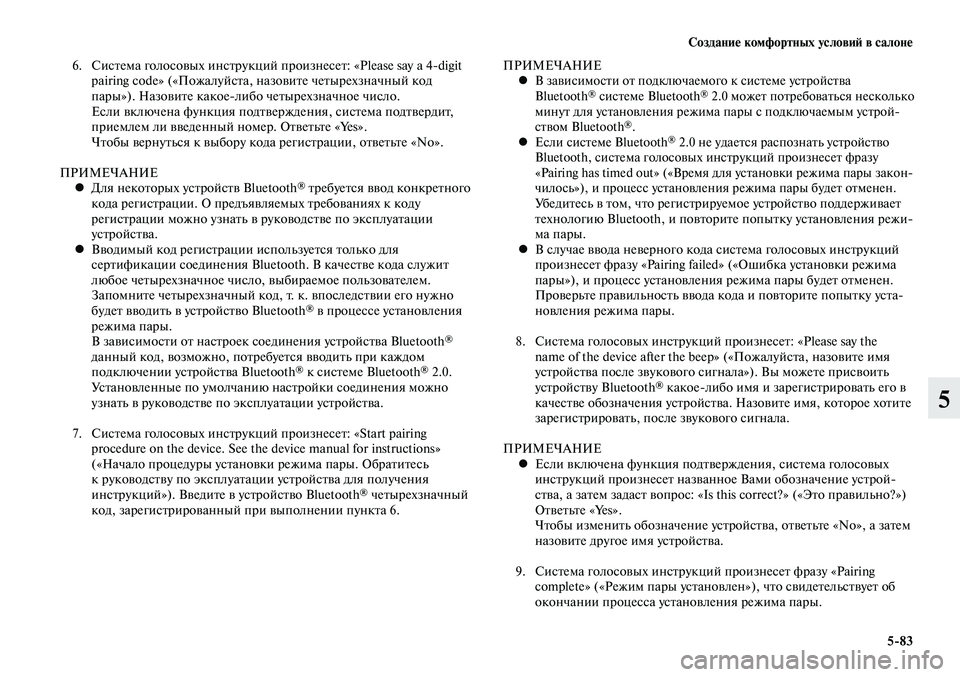
–°–ĺ–∑–ī–į–Ĺ–ł–Ķ –ļ–ĺ–ľ—Ą–ĺ—Ä—ā–Ĺ—č—Ö —É—Ā–Ľ–ĺ–≤–ł–Ļ –≤ —Ā–į–Ľ–ĺ–Ĺ–Ķ
5-83
5
6. –°–ł—Ā—ā–Ķ–ľ–į –≥–ĺ–Ľ–ĺ—Ā–ĺ–≤—č—Ö –ł–Ĺ—Ā—ā—Ä—É–ļ—Ü–ł–Ļ –Ņ—Ä–ĺ–ł–∑–Ĺ–Ķ—Ā–Ķ—ā: ¬ęPlease say a 4-digit
pairing code¬Ľ (¬ę–ü–ĺ–∂–į–Ľ—É–Ļ—Ā—ā–į, –Ĺ–į–∑–ĺ–≤–ł—ā–Ķ —á–Ķ—ā—č—Ä–Ķ—Ö–∑–Ĺ–į—á–Ĺ—č–Ļ –ļ–ĺ–ī
–Ņ–į—ė謼). –Ě–į–∑–ĺ–≤–ł—ā–Ķ –ļ–į–ļ–ĺ–Ķ-–Ľ–ł–Ī–ĺ —á–Ķ—ā—č—Ä–Ķ—Ö–∑–Ĺ–į—á–Ĺ–ĺ–Ķ —á–ł—Ā–Ľ–ĺ.
–ē—Ā–Ľ–ł –≤–ļ–Ľ—é—á–Ķ–Ĺ–į —Ą—É–Ĺ–ļ—Ü–ł—Ź –Ņ–ĺ–ī—ā–≤–Ķ—Ä–∂–ī–Ķ–Ĺ–ł—Ź, —Ā–ł—Ā—ā–Ķ–ľ–į –Ņ–ĺ–ī—ā–≤–Ķ—Ä–ī–ł—ā,
–Ņ—Ä–ł–Ķ–ľ–Ľ–Ķ–ľ –Ľ–ł –≤–≤–Ķ–ī–Ķ–Ĺ–Ĺ—č–Ļ –Ĺ–ĺ–ľ–Ķ—Ä. –ě—ā–≤–Ķ—ā—Ć—ā–Ķ ¬ęYes¬Ľ.
–ß—ā–ĺ–Ī—č –≤–Ķ—Ä–Ĺ—É—ā—Ć—Ā—Ź –ļ –≤—č–Ī–ĺ—Ä—É –ļ–ĺ–ī–į —Ä–Ķ–≥–ł—Ā—ā—Ä–į—Ü–ł–ł, –ĺ—ā–≤–Ķ—ā—Ć—ā–Ķ ¬ęNo¬Ľ.
–ü–†–ė–ú–ē–ß–ź–Ě–ė–ē –Ē–Ľ—Ź –Ĺ–Ķ–ļ–ĺ—ā–ĺ—Ä—č—Ö —É—Ā—ā—Ä–ĺ–Ļ—Ā—ā–≤ Bluetooth
‚ÄĘ
¬ģ —ā—Ä–Ķ–Ī—É–Ķ—ā—Ā—Ź –≤–≤–ĺ–ī –ļ–ĺ–Ĺ–ļ—Ä–Ķ—ā–Ĺ–ĺ–≥–ĺ
–ļ–ĺ–ī–į —Ä–Ķ–≥–ł—Ā—ā—Ä–į—Ü–ł–ł. –ě –Ņ—Ä–Ķ–ī—ä—Ź–≤–Ľ—Ź–Ķ–ľ—č—Ö —ā—Ä–Ķ–Ī–ĺ–≤–į–Ĺ–ł—Ź—Ö –ļ –ļ–ĺ–ī—É
—Ä–Ķ–≥–ł—Ā—ā—Ä–į—Ü–ł–ł –ľ–ĺ–∂–Ĺ–ĺ —É–∑–Ĺ–į—ā—Ć –≤ —Ä—É–ļ–ĺ–≤–ĺ–ī—Ā—ā–≤–Ķ –Ņ–ĺ —ć–ļ—Ā–Ņ–Ľ—É–į—ā–į—Ü–ł–ł
—É—Ā—ā—Ä–ĺ–Ļ—Ā—ā–≤–į.
–í–≤–ĺ–ī–ł–ľ—č–Ļ –ļ–ĺ–ī —Ä–Ķ–≥–ł—Ā—ā—Ä–į—Ü–ł–ł –ł—Ā–Ņ–ĺ–Ľ—Ć–∑—É–Ķ—ā—Ā—Ź —ā–ĺ–Ľ—Ć–ļ–ĺ –ī–Ľ—Ź
‚ÄĘ
—Ā–Ķ—Ä—ā–ł—Ą–ł–ļ–į—Ü–ł–ł —Ā–ĺ–Ķ–ī–ł–Ĺ–Ķ–Ĺ–ł—Ź Bluetooth. –í –ļ–į—á–Ķ—Ā—ā–≤–Ķ –ļ–ĺ–ī–į —Ā–Ľ—É–∂–ł—ā
–Ľ—é–Ī–ĺ–Ķ —á–Ķ—ā—č—Ä–Ķ—Ö–∑–Ĺ–į—á–Ĺ–ĺ–Ķ —á–ł—Ā–Ľ–ĺ, –≤—č–Ī–ł—Ä–į–Ķ–ľ–ĺ–Ķ –Ņ–ĺ–Ľ—Ć–∑–ĺ–≤–į—ā–Ķ–Ľ–Ķ–ľ.
–ó–į–Ņ–ĺ–ľ–Ĺ–ł—ā–Ķ —á–Ķ—ā—č—Ä–Ķ—Ö–∑–Ĺ–į—á–Ĺ—č–Ļ –ļ–ĺ–ī, —ā. –ļ. –≤–Ņ–ĺ—Ā–Ľ–Ķ–ī—Ā—ā–≤–ł–ł –Ķ–≥–ĺ –Ĺ—É–∂–Ĺ–ĺ
–Ī—É–ī–Ķ—ā –≤–≤–ĺ–ī–ł—ā—Ć –≤ —É—Ā—ā—Ä–ĺ–Ļ—Ā—ā–≤–ĺ Bluetooth
¬ģ –≤ –Ņ—Ä–ĺ—Ü–Ķ—Ā—Ā–Ķ —É—Ā—ā–į–Ĺ–ĺ–≤–Ľ–Ķ–Ĺ–ł—Ź
—Ä–Ķ–∂–ł–ľ–į –Ņ–į—Ä—č.
–í –∑–į–≤–ł—Ā–ł–ľ–ĺ—Ā—ā–ł –ĺ—ā –Ĺ–į—Ā—ā—Ä–ĺ–Ķ–ļ —Ā–ĺ–Ķ–ī–ł–Ĺ–Ķ–Ĺ–ł—Ź —É—Ā—ā—Ä–ĺ–Ļ—Ā—ā–≤–į Bluetooth
¬ģ
–ī–į–Ĺ–Ĺ—č–Ļ –ļ–ĺ–ī, –≤–ĺ–∑–ľ–ĺ–∂–Ĺ–ĺ, –Ņ–ĺ—ā—Ä–Ķ–Ī—É–Ķ—ā—Ā—Ź –≤–≤–ĺ–ī–ł—ā—Ć –Ņ—Ä–ł –ļ–į–∂–ī–ĺ–ľ
–Ņ–ĺ–ī–ļ–Ľ—é—á–Ķ–Ĺ–ł–ł —É—Ā—ā—Ä–ĺ–Ļ—Ā—ā–≤–į Bluetooth
¬ģ –ļ —Ā–ł—Ā—ā–Ķ–ľ–Ķ Bluetooth¬ģ 2.0.
–£—Ā—ā–į–Ĺ–ĺ–≤–Ľ–Ķ–Ĺ–Ĺ—č–Ķ –Ņ–ĺ —É–ľ–ĺ–Ľ—á–į–Ĺ–ł—é –Ĺ–į—Ā—ā—Ä–ĺ–Ļ–ļ–ł —Ā–ĺ–Ķ–ī–ł–Ĺ–Ķ–Ĺ–ł—Ź –ľ–ĺ–∂–Ĺ–ĺ
—É–∑–Ĺ–į—ā—Ć –≤ —Ä—É–ļ–ĺ–≤–ĺ–ī—Ā—ā–≤–Ķ –Ņ–ĺ —ć–ļ—Ā–Ņ–Ľ—É–į—ā–į—Ü–ł–ł —É—Ā—ā—Ä–ĺ–Ļ—Ā—ā–≤–į.
7. –°–ł—Ā—ā–Ķ–ľ–į –≥–ĺ–Ľ–ĺ—Ā–ĺ–≤—č—Ö –ł–Ĺ—Ā—ā—Ä—É–ļ—Ü–ł–Ļ –Ņ—Ä–ĺ–ł–∑–Ĺ–Ķ—Ā–Ķ—ā: ¬ęStart pairing
procedure on the device. See the device manual for instructions¬Ľ
(¬ę–Ě–į—á–į–Ľ–ĺ –Ņ—Ä–ĺ—Ü–Ķ–ī—É—Ä—č —É—Ā—ā–į–Ĺ–ĺ–≤–ļ–ł —Ä–Ķ–∂–ł–ľ–į –Ņ–į—Ä—č. –ě–Ī—Ä–į—ā–ł—ā–Ķ—Ā—Ć
–ļ —Ä—É–ļ–ĺ–≤–ĺ–ī—Ā—ā–≤—É –Ņ–ĺ —ć–ļ—Ā–Ņ–Ľ—É–į—ā–į—Ü–ł–ł —É—Ā—ā—Ä–ĺ–Ļ—Ā—ā–≤–į –ī–Ľ—Ź –Ņ–ĺ–Ľ—É—á–Ķ–Ĺ–ł—Ź
–ł–Ĺ—Ā—ā—Ä—É–ļ—Ü–ł–Ļ¬Ľ). –í–≤–Ķ–ī–ł—ā–Ķ –≤ —É—Ā—ā—Ä–ĺ–Ļ—Ā—ā–≤–ĺ Bluetooth
¬ģ —á–Ķ—ā—č—Ä–Ķ—Ö–∑–Ĺ–į—á–Ĺ—č–Ļ
–ļ–ĺ–ī, –∑–į—Ä–Ķ–≥–ł—Ā—ā—Ä–ł—Ä–ĺ–≤–į–Ĺ–Ĺ—č–Ļ –Ņ—Ä–ł –≤—č–Ņ–ĺ–Ľ–Ĺ–Ķ–Ĺ–ł–ł –Ņ—É–Ĺ–ļ—ā–į 6. –ü–†–ė–ú–ē–ß–ź–Ě–ė–ē
–í –∑–į–≤–ł—Ā–ł–ľ–ĺ—Ā—ā–ł –ĺ—ā –Ņ–ĺ–ī–ļ–Ľ—é—á–į–Ķ–ľ–ĺ–≥–ĺ –ļ —Ā–ł—Ā—ā–Ķ–ľ–Ķ —É—Ā—ā—Ä–ĺ–Ļ—Ā—ā–≤–į
‚ÄĘ
Bluetooth¬ģ —Ā–ł—Ā—ā–Ķ–ľ–Ķ Bluetooth¬ģ 2.0 –ľ–ĺ–∂–Ķ—ā –Ņ–ĺ—ā—Ä–Ķ–Ī–ĺ–≤–į—ā—Ć—Ā—Ź –Ĺ–Ķ—Ā–ļ–ĺ–Ľ—Ć–ļ–ĺ
–ľ–ł–Ĺ—É—ā –ī–Ľ—Ź —É—Ā—ā–į–Ĺ–ĺ–≤–Ľ–Ķ–Ĺ–ł—Ź —Ä–Ķ–∂–ł–ľ–į –Ņ–į—Ä—č —Ā –Ņ–ĺ–ī–ļ–Ľ—é—á–į–Ķ–ľ—č–ľ —É—Ā—ā—Ä–ĺ–Ļ-
—Ā—ā–≤–ĺ–ľ Bluetooth
¬ģ.
–ē—Ā–Ľ–ł —Ā–ł—Ā—ā–Ķ–ľ–Ķ Bluetooth
‚Äʬģ 2.0 –Ĺ–Ķ —É–ī–į–Ķ—ā—Ā—Ź —Ä–į—Ā–Ņ–ĺ–∑–Ĺ–į—ā—Ć —É—Ā—ā—Ä–ĺ–Ļ—Ā—ā–≤–ĺ
Bluetooth, —Ā–ł—Ā—ā–Ķ–ľ–į –≥–ĺ–Ľ–ĺ—Ā–ĺ–≤—č—Ö –ł–Ĺ—Ā—ā—Ä—É–ļ—Ü–ł–Ļ –Ņ—Ä–ĺ–ł–∑–Ĺ–Ķ—Ā–Ķ—ā —Ą—Ä–į–∑—É
¬ęPairing has timed out¬Ľ (¬ę–í—Ä–Ķ–ľ—Ź –ī–Ľ—Ź —É—Ā—ā–į–Ĺ–ĺ–≤–ļ–ł —Ä–Ķ–∂–ł–ľ–į –Ņ–į—Ä—č –∑–į–ļ–ĺ–Ĺ-
—á–ł–Ľ–ĺ—Ā—ƬĽ), –ł –Ņ—Ä–ĺ—Ü–Ķ—Ā—Ā —É—Ā—ā–į–Ĺ–ĺ–≤–Ľ–Ķ–Ĺ–ł—Ź —Ä–Ķ–∂–ł–ľ–į –Ņ–į—Ä—č –Ī—É–ī–Ķ—ā –ĺ—ā–ľ–Ķ–Ĺ–Ķ–Ĺ.
–£–Ī–Ķ–ī–ł—ā–Ķ—Ā—Ć –≤ —ā–ĺ–ľ, —á—ā–ĺ —Ä–Ķ–≥–ł—Ā—ā—Ä–ł—Ä—É–Ķ–ľ–ĺ–Ķ —É—Ā—ā—Ä–ĺ–Ļ—Ā—ā–≤–ĺ –Ņ–ĺ–ī–ī–Ķ—Ä–∂–ł–≤–į–Ķ—ā
—ā–Ķ—Ö–Ĺ–ĺ–Ľ–ĺ–≥–ł—é Bluetooth, –ł –Ņ–ĺ–≤—ā–ĺ—Ä–ł—ā–Ķ –Ņ–ĺ–Ņ—č—ā–ļ—É —É—Ā—ā–į–Ĺ–ĺ–≤–Ľ–Ķ–Ĺ–ł—Ź —Ä–Ķ–∂–ł-
–ľ–į –Ņ–į—Ä—č.
–í —Ā–Ľ—É—á–į–Ķ –≤–≤–ĺ–ī–į –Ĺ–Ķ–≤–Ķ—Ä–Ĺ–ĺ–≥–ĺ –ļ–ĺ–ī–į —Ā–ł—Ā—ā–Ķ–ľ–į –≥–ĺ–Ľ–ĺ—Ā–ĺ–≤—č—Ö –ł–Ĺ—Ā—ā—Ä—É–ļ—Ü–ł–Ļ
‚ÄĘ
–Ņ—Ä–ĺ–ł–∑–Ĺ–Ķ—Ā–Ķ—ā —Ą—Ä–į–∑—É ¬ęPairing failed¬Ľ (¬ę–ě—ą–ł–Ī–ļ–į —É—Ā—ā–į–Ĺ–ĺ–≤–ļ–ł —Ä–Ķ–∂–ł–ľ–į
–Ņ–į—ė謼), –ł –Ņ—Ä–ĺ—Ü–Ķ—Ā—Ā —É—Ā—ā–į–Ĺ–ĺ–≤–Ľ–Ķ–Ĺ–ł—Ź —Ä–Ķ–∂–ł–ľ–į –Ņ–į—Ä—č –Ī—É–ī–Ķ—ā –ĺ—ā–ľ–Ķ–Ĺ–Ķ–Ĺ.
–ü—Ä–ĺ–≤–Ķ—Ä—Ć—ā–Ķ –Ņ—Ä–į–≤–ł–Ľ—Ć–Ĺ–ĺ—Ā—ā—Ć –≤–≤–ĺ–ī–į –ļ–ĺ–ī–į –ł –Ņ–ĺ–≤—ā–ĺ—Ä–ł—ā–Ķ –Ņ–ĺ–Ņ—č—ā–ļ—É —É—Ā—ā–į-
–Ĺ–ĺ–≤–Ľ–Ķ–Ĺ–ł—Ź —Ä–Ķ–∂–ł–ľ–į –Ņ–į—Ä—č.
8. –°–ł—Ā—ā–Ķ–ľ–į –≥–ĺ–Ľ–ĺ—Ā–ĺ–≤—č—Ö –ł–Ĺ—Ā—ā—Ä—É–ļ—Ü–ł–Ļ –Ņ—Ä–ĺ–ł–∑–Ĺ–Ķ—Ā–Ķ—ā: ¬ęPlease say the
name of the device after the beep¬Ľ (¬ę–ü–ĺ–∂–į–Ľ—É–Ļ—Ā—ā–į, –Ĺ–į–∑–ĺ–≤–ł—ā–Ķ –ł–ľ—Ź
—É—Ā—ā—Ä–ĺ–Ļ—Ā—ā–≤–į –Ņ–ĺ—Ā–Ľ–Ķ –∑–≤—É–ļ–ĺ–≤–ĺ–≥–ĺ —Ā–ł–≥–Ĺ–į–Ľ–į¬Ľ). –í—č –ľ–ĺ–∂–Ķ—ā–Ķ –Ņ—Ä–ł—Ā–≤–ĺ–ł—ā—Ć
—É—Ā—ā—Ä–ĺ–Ļ—Ā—ā–≤—É Bluetooth
¬ģ –ļ–į–ļ–ĺ–Ķ-–Ľ–ł–Ī–ĺ –ł–ľ—Ź –ł –∑–į—Ä–Ķ–≥–ł—Ā—ā—Ä–ł—Ä–ĺ–≤–į—ā—Ć –Ķ–≥–ĺ –≤
–ļ–į—á–Ķ—Ā—ā–≤–Ķ –ĺ–Ī–ĺ–∑–Ĺ–į—á–Ķ–Ĺ–ł—Ź —É—Ā—ā—Ä–ĺ–Ļ—Ā—ā–≤–į. –Ě–į–∑–ĺ–≤–ł—ā–Ķ –ł–ľ—Ź, –ļ–ĺ—ā–ĺ—Ä–ĺ–Ķ —Ö–ĺ—ā–ł—ā–Ķ
–∑–į—Ä–Ķ–≥–ł—Ā—ā—Ä–ł—Ä–ĺ–≤–į—ā—Ć, –Ņ–ĺ—Ā–Ľ–Ķ –∑–≤—É–ļ–ĺ–≤–ĺ–≥–ĺ —Ā–ł–≥–Ĺ–į–Ľ–į.
–ü–†–ė–ú–ē–ß–ź–Ě–ė–ē –ē—Ā–Ľ–ł –≤–ļ–Ľ—é—á–Ķ–Ĺ–į —Ą—É–Ĺ–ļ—Ü–ł—Ź –Ņ–ĺ–ī—ā–≤–Ķ—Ä–∂–ī–Ķ–Ĺ–ł—Ź, —Ā–ł—Ā—ā–Ķ–ľ–į –≥–ĺ–Ľ–ĺ—Ā–ĺ–≤—č—Ö
‚ÄĘ
–ł–Ĺ—Ā—ā—Ä—É–ļ—Ü–ł–Ļ –Ņ—Ä–ĺ–ł–∑–Ĺ–Ķ—Ā–Ķ—ā –Ĺ–į–∑–≤–į–Ĺ–Ĺ–ĺ–Ķ –í–į–ľ–ł –ĺ–Ī–ĺ–∑–Ĺ–į—á–Ķ–Ĺ–ł–Ķ —É—Ā—ā—Ä–ĺ–Ļ-
—Ā—ā–≤–į, –į –∑–į—ā–Ķ–ľ –∑–į–ī–į—Ā—ā –≤–ĺ–Ņ—Ä–ĺ—Ā: ¬ęIs this correct?¬Ľ (¬ę–≠—ā–ĺ –Ņ—Ä–į–≤–ł–Ľ—Ć–Ĺ–ĺ?¬Ľ)
–ě—ā–≤–Ķ—ā—Ć—ā–Ķ ¬ęYes¬Ľ.
–ß—ā–ĺ–Ī—č –ł–∑–ľ–Ķ–Ĺ–ł—ā—Ć –ĺ–Ī–ĺ–∑–Ĺ–į—á–Ķ–Ĺ–ł–Ķ —É—Ā—ā—Ä–ĺ–Ļ—Ā—ā–≤–į, –ĺ—ā–≤–Ķ—ā—Ć—ā–Ķ ¬ęNo¬Ľ, –į –∑–į—ā–Ķ–ľ
–Ĺ–į–∑–ĺ–≤–ł—ā–Ķ –ī—Ä—É–≥–ĺ–Ķ –ł–ľ—Ź —É—Ā—ā—Ä–ĺ–Ļ—Ā—ā–≤–į.
9. –°–ł—Ā—ā–Ķ–ľ–į –≥–ĺ–Ľ–ĺ—Ā–ĺ–≤—č—Ö –ł–Ĺ—Ā—ā—Ä—É–ļ—Ü–ł–Ļ –Ņ—Ä–ĺ–ł–∑–Ĺ–Ķ—Ā–Ķ—ā —Ą—Ä–į–∑—É ¬ęPairing
complete¬Ľ (¬ę–†–Ķ–∂–ł–ľ –Ņ–į—Ä—č —É—Ā—ā–į–Ĺ–ĺ–≤–Ľ–Ķ–ŬĽ), —á—ā–ĺ —Ā–≤–ł–ī–Ķ—ā–Ķ–Ľ—Ć—Ā—ā–≤—É–Ķ—ā –ĺ–Ī
–ĺ–ļ–ĺ–Ĺ—á–į–Ĺ–ł–ł –Ņ—Ä–ĺ—Ü–Ķ—Ā—Ā–į —É—Ā—ā–į–Ĺ–ĺ–≤–Ľ–Ķ–Ĺ–ł—Ź —Ä–Ķ–∂–ł–ľ–į –Ņ–į—Ä—č.
Page 390 of 554

–°–ĺ–∑–ī–į–Ĺ–ł–Ķ –ļ–ĺ–ľ—Ą–ĺ—Ä—ā–Ĺ—č—Ö —É—Ā–Ľ–ĺ–≤–ł–Ļ –≤ —Ā–į–Ľ–ĺ–Ĺ–Ķ
5-84
5
–í—č–Ī–ĺ—Ä —É—Ā—ā—Ä–ĺ–Ļ—Ā—ā–≤–įE00760700016–ē—Ā–Ľ–ł –≤ –į–≤—ā–ĺ–ľ–ĺ–Ī–ł–Ľ–Ķ –Ĺ–į—Ö–ĺ–ī—Ź—ā—Ā—Ź –Ĺ–Ķ—Ā–ļ–ĺ–Ľ—Ć–ļ–ĺ –∑–į—Ä–Ķ–≥–ł—Ā—ā—Ä–ł—Ä–ĺ–≤–į–Ĺ–Ĺ—č—Ö
—É—Ā—ā—Ä–ĺ–Ļ—Ā—ā–≤ Bluetooth, –ļ —Ā–ł—Ā—ā–Ķ–ľ–Ķ Bluetooth¬ģ 2.0 –į–≤—ā–ĺ–ľ–į—ā–ł—á–Ķ—Ā–ļ–ł
–Ņ–ĺ–ī–ļ–Ľ—é—á–į–Ķ—ā—Ā—Ź –ľ–ĺ–Ī–ł–Ľ—Ć–Ĺ—č–Ļ —ā–Ķ–Ľ–Ķ—Ą–ĺ–Ĺ –ł–Ľ–ł –ľ—É–∑—č–ļ–į–Ľ—Ć–Ĺ—č–Ļ –Ņ—Ä–ĺ–ł–≥—Ä—č–≤–į—ā–Ķ–Ľ—Ć,
–ļ–ĺ—ā–ĺ—Ä—č–Ļ –Ņ–ĺ–ī–ļ–Ľ—é—á–į–Ľ—Ā—Ź –ļ —Ā–ł—Ā—ā–Ķ–ľ–Ķ –Ņ–ĺ—Ā–Ľ–Ķ–ī–Ĺ–ł–ľ.
–Ē–Ľ—Ź –Ņ–ĺ–ī–ļ–Ľ—é—á–Ķ–Ĺ–ł—Ź –ī—Ä—É–≥–ĺ–≥–ĺ –ľ–ĺ–Ī–ł–Ľ—Ć–Ĺ–ĺ–≥–ĺ —ā–Ķ–Ľ–Ķ—Ą–ĺ–Ĺ–į –ł–Ľ–ł –ľ—É–∑—č–ļ–į–Ľ—Ć–Ĺ–ĺ–≥–ĺ
–Ņ—Ä–ĺ–ł–≥—Ä—č–≤–į—ā–Ķ–Ľ—Ź –Ĺ–Ķ–ĺ–Ī—Ö–ĺ–ī–ł–ľ–ĺ –≤—č–Ņ–ĺ–Ľ–Ĺ–ł—ā—Ć —Ā–Ľ–Ķ–ī—É—é—Č–ł–Ķ –ĺ–Ņ–Ķ—Ä–į—Ü–ł–ł
–ł–∑–ľ–Ķ–Ĺ–Ķ–Ĺ–ł—Ź –Ĺ–į—Ā—ā—Ä–ĺ–Ķ–ļ.
–í—č–Ī–ĺ—Ä –ľ–ĺ–Ī–ł–Ľ—Ć–Ĺ–ĺ–≥–ĺ —ā–Ķ–Ľ–Ķ—Ą–ĺ–Ĺ–į
1. –Ě–į–∂–ľ–ł—ā–Ķ –ļ–Ĺ–ĺ–Ņ–ļ—É SPEECH.
2. –ü—Ä–ĺ–ł–∑–Ĺ–Ķ—Ā–ł—ā–Ķ ¬ęSetup¬Ľ (¬ę–Ě–į—Ā—ā—Ä–ĺ–Ļ–ļ–į¬Ľ).
3. –ü—Ä–ĺ–ł–∑–Ĺ–Ķ—Ā–ł—ā–Ķ ¬ęSelect phone¬Ľ (¬ę–í—č–Ī—Ä–į—ā—Ć —ā–Ķ–Ľ–Ķ—Ą–ĺ–ŬĽ).
4. –°–ł—Ā—ā–Ķ–ľ–į –≥–ĺ–Ľ–ĺ—Ā–ĺ–≤—č—Ö –ł–Ĺ—Ā—ā—Ä—É–ļ—Ü–ł–Ļ –Ņ—Ä–ĺ–ł–∑–Ĺ–Ķ—Ā–Ķ—ā ¬ęPlease say¬Ľ
(¬ę–ü–ĺ–∂–į–Ľ—É–Ļ—Ā—ā–į, –Ĺ–į–∑–ĺ–≤–ł—ā–Ķ¬Ľ), –į –∑–į—ā–Ķ–ľ –Ĺ–į—á–Ĺ–Ķ—ā –Ņ–ĺ –Ņ–ĺ—Ä—Ź–ī–ļ—É
–Ņ–Ķ—Ä–Ķ—á–ł—Ā–Ľ—Ź—ā—Ć –Ĺ–ĺ–ľ–Ķ—Ä–į –ł –ĺ–Ī–ĺ–∑–Ĺ–į—á–Ķ–Ĺ–ł—Ź —Ā–ĺ–ĺ—ā–≤–Ķ—ā—Ā—ā–≤—É—é—Č–ł—Ö
–ľ–ĺ–Ī–ł–Ľ—Ć–Ĺ—č—Ö —ā–Ķ–Ľ–Ķ—Ą–ĺ–Ĺ–ĺ–≤, –Ĺ–į—á–ł–Ĺ–į—Ź —Ā —ā–Ķ–Ľ–Ķ—Ą–ĺ–Ĺ–į, –ļ–ĺ—ā–ĺ—Ä—č–Ļ
–Ņ–ĺ–ī–ļ–Ľ—é—á–į–Ľ—Ā—Ź –Ņ–ĺ—Ā–Ľ–Ķ–ī–Ĺ–ł–ľ.
–Ě–į–∑–ĺ–≤–ł—ā–Ķ –Ĺ–ĺ–ľ–Ķ—Ä –ľ–ĺ–Ī–ł–Ľ—Ć–Ĺ–ĺ–≥–ĺ —ā–Ķ–Ľ–Ķ—Ą–ĺ–Ĺ–į, –ļ–ĺ—ā–ĺ—Ä—č–Ļ –í—č —Ö–ĺ—ā–ł—ā–Ķ
–Ņ–ĺ–ī–ļ–Ľ—é—á–ł—ā—Ć.
–ē—Ā–Ľ–ł –≤–ļ–Ľ—é—á–Ķ–Ĺ–į —Ą—É–Ĺ–ļ—Ü–ł—Ź –Ņ–ĺ–ī—ā–≤–Ķ—Ä–∂–ī–Ķ–Ĺ–ł—Ź, —Ā–ł—Ā—ā–Ķ–ľ–į –∑–į–Ņ—Ä–ĺ—Ā–ł—ā
–Ņ–ĺ–ī—ā–≤–Ķ—Ä–∂–ī–Ķ–Ĺ–ł–Ķ –Ĺ–į–∑–≤–į–Ĺ–Ĺ–ĺ–≥–ĺ –Ĺ–ĺ–ľ–Ķ—Ä–į —ā–Ķ–Ľ–Ķ—Ą–ĺ–Ĺ–į, –ļ–ĺ—ā–ĺ—Ä—č–Ļ –í—č
—Ö–ĺ—ā–ł—ā–Ķ –Ņ–ĺ–ī–ļ–Ľ—é—á–ł—ā—Ć. –ß—ā–ĺ–Ī—č –Ņ–ĺ–ī—ā–≤–Ķ—Ä–ī–ł—ā—Ć –≤—č–Ī–ĺ—Ä, –ĺ—ā–≤–Ķ—ā—Ć—ā–Ķ ¬ęYes¬Ľ.
–ē—Ā–Ľ–ł –í—č –ĺ—ā–≤–Ķ—ā–ł—ā–Ķ ¬ęNo¬Ľ, —Ā–ł—Ā—ā–Ķ–ľ–į –Ņ—Ä–ĺ–ł–∑–Ĺ–Ķ—Ā–Ķ—ā: ¬ęPlease say¬Ľ
(¬ę–ü–ĺ–∂–į–Ľ—É–Ļ—Ā—ā–į, –Ĺ–į–∑–ĺ–≤–ł—ā–Ķ¬Ľ). –Ě–į–∑–ĺ–≤–ł—ā–Ķ –Ĺ–ĺ–ľ–Ķ—Ä —ā–Ķ–Ľ–Ķ—Ą–ĺ–Ĺ–į, –ļ–ĺ—ā–ĺ—Ä—č–Ļ
–í—č —Ö–ĺ—ā–ł—ā–Ķ –Ņ–ĺ–ī–ļ–Ľ—é—á–ł—ā—Ć.
–ü–†–ė–ú–ē–ß–ź–Ě–ė–ē –ü–ĺ–ī–ļ–Ľ—é—á–ł—ā—Ć —ā–Ķ–Ľ–Ķ—Ą–ĺ–Ĺ –ľ–ĺ–∂–Ĺ–ĺ –≤ –Ľ—é–Ī–ĺ–Ļ –ľ–ĺ–ľ–Ķ–Ĺ—ā, –Ĺ–į–∂–į–≤ –ļ–Ĺ–ĺ–Ņ–ļ—É
‚ÄĘ
SPEECH –ł –Ĺ–į–∑–≤–į–≤ –Ĺ–ĺ–ľ–Ķ—Ä, –ī–į–∂–Ķ –ī–ĺ —ā–ĺ–≥–ĺ –ļ–į–ļ —Ā–ł—Ā—ā–Ķ–ľ–į –Ņ–Ķ—Ä–Ķ—á–ł—Ā–Ľ–ł—ā
–Ĺ–ĺ–ľ–Ķ—Ä–į –ł –ĺ–Ī–ĺ–∑–Ĺ–į—á–Ķ–Ĺ–ł—Ź –≤—Ā–Ķ—Ö –∑–į—Ä–Ķ–≥–ł—Ā—ā—Ä–ł—Ä–ĺ–≤–į–Ĺ–Ĺ—č—Ö –ľ–ĺ–Ī–ł–Ľ—Ć–Ĺ—č—Ö
—ā–Ķ–Ľ–Ķ—Ą–ĺ–Ĺ–ĺ–≤.
5. –Ď—É–ī–Ķ—ā –Ņ—Ä–ĺ–ł–∑–≤–Ķ–ī–Ķ–Ĺ–ĺ –Ņ–ĺ–ī–ļ–Ľ—é—á–Ķ–Ĺ–ł–Ķ –≤—č–Ī—Ä–į–Ĺ–Ĺ–ĺ–≥–ĺ —ā–Ķ–Ľ–Ķ—Ą–ĺ–Ĺ–į
–ļ —Ā–ł—Ā—ā–Ķ–ľ–Ķ Bluetooth
¬ģ 2.0. –°–ł—Ā—ā–Ķ–ľ–į –≥–ĺ–Ľ–ĺ—Ā–ĺ–≤—č—Ö –ł–Ĺ—Ā—ā—Ä—É–ļ—Ü–ł–Ļ
–Ņ—Ä–ĺ–ł–∑–Ĺ–Ķ—Ā–Ķ—ā: ¬ę<–ĺ–Ī–ĺ–∑–Ĺ–į—á–Ķ–Ĺ–ł–Ķ —É—Ā—ā—Ä–ĺ–Ļ—Ā—ā–≤–į> selected¬Ľ
(¬ę<–ĺ–Ī–ĺ–∑–Ĺ–į—á–Ķ–Ĺ–ł–Ķ —É—Ā—ā—Ä–ĺ–Ļ—Ā—ā–≤–į> –≤—č–Ī—Ä–į–Ŗ嬼), –Ņ–ĺ—Ā–Ľ–Ķ —á–Ķ–≥–ĺ —Ā–ł—Ā—ā–Ķ–ľ–į
–≤–Ķ—Ä–Ĺ–Ķ—ā—Ā—Ź –≤ –≥–Ľ–į–≤–Ĺ–ĺ–Ķ –ľ–Ķ–Ĺ—é.
–í—č–Ī–ĺ—Ä –ľ—É–∑—č–ļ–į–Ľ—Ć–Ĺ–ĺ–≥–ĺ –Ņ—Ä–ĺ–ł–≥—Ä—č–≤–į—ā–Ķ–Ľ—Ź
1. –Ě–į–∂–ľ–ł—ā–Ķ –ļ–Ĺ–ĺ–Ņ–ļ—É SPEECH.
2. –ü—Ä–ĺ–ł–∑–Ĺ–Ķ—Ā–ł—ā–Ķ ¬ęSetup¬Ľ (¬ę–Ě–į—Ā—ā—Ä–ĺ–Ļ–ļ–į¬Ľ).
3. –ü—Ä–ĺ–ł–∑–Ĺ–Ķ—Ā–ł—ā–Ķ ¬ęSelect music player¬Ľ (¬ę–í—č–Ī—Ä–į—ā—Ć –ľ—É–∑—č–ļ–į–Ľ—Ć–Ĺ—č–Ļ
–Ņ—Ä–ĺ–ł–≥—Ä—č–≤–į—ā–Ķ–Ľ—ƬĽ).
4. –°–ł—Ā—ā–Ķ–ľ–į –≥–ĺ–Ľ–ĺ—Ā–ĺ–≤—č—Ö –ł–Ĺ—Ā—ā—Ä—É–ļ—Ü–ł–Ļ –Ņ—Ä–ĺ–ł–∑–Ĺ–Ķ—Ā–Ķ—ā ¬ęPlease say¬Ľ
(¬ę–ü–ĺ–∂–į–Ľ—É–Ļ—Ā—ā–į, –Ĺ–į–∑–ĺ–≤–ł—ā–Ķ¬Ľ), –į –∑–į—ā–Ķ–ľ –Ĺ–į—á–Ĺ–Ķ—ā –Ņ–ĺ –Ņ–ĺ—Ä—Ź–ī–ļ—É
–Ņ–Ķ—Ä–Ķ—á–ł—Ā–Ľ—Ź—ā—Ć –Ĺ–ĺ–ľ–Ķ—Ä–į –ł –ĺ–Ī–ĺ–∑–Ĺ–į—á–Ķ–Ĺ–ł—Ź —Ā–ĺ–ĺ—ā–≤–Ķ—ā—Ā—ā–≤—É—é—Č–ł—Ö
–ľ—É–∑—č–ļ–į–Ľ—Ć–Ĺ—č—Ö –Ņ—Ä–ĺ–ł–≥—Ä—č–≤–į—ā–Ķ–Ľ–Ķ–Ļ, –Ĺ–į—á–ł–Ĺ–į—Ź —Ā –Ņ—Ä–ĺ–ł–≥—Ä—č–≤–į—ā–Ķ–Ľ—Ź,
–ļ–ĺ—ā–ĺ—Ä—č–Ļ –Ņ–ĺ–ī–ļ–Ľ—é—á–į–Ľ—Ā—Ź –Ņ–ĺ—Ā–Ľ–Ķ–ī–Ĺ–ł–ľ.
–Ě–į–∑–ĺ–≤–ł—ā–Ķ –Ĺ–ĺ–ľ–Ķ—Ä –ľ—É–∑—č–ļ–į–Ľ—Ć–Ĺ–ĺ–≥–ĺ –Ņ—Ä–ĺ–ł–≥—Ä—č–≤–į—ā–Ķ–Ľ—Ź, –ļ–ĺ—ā–ĺ—Ä—č–Ļ –í—č
—Ö–ĺ—ā–ł—ā–Ķ –Ņ–ĺ–ī–ļ–Ľ—é—á–ł—ā—Ć.
–ē—Ā–Ľ–ł –≤–ļ–Ľ—é—á–Ķ–Ĺ–į —Ą—É–Ĺ–ļ—Ü–ł—Ź –Ņ–ĺ–ī—ā–≤–Ķ—Ä–∂–ī–Ķ–Ĺ–ł—Ź, —Ā–ł—Ā—ā–Ķ–ľ–į
–∑–į–Ņ—Ä–ĺ—Ā–ł—ā –Ņ–ĺ–ī—ā–≤–Ķ—Ä–∂–ī–Ķ–Ĺ–ł–Ķ –Ĺ–į–∑–≤–į–Ĺ–Ĺ–ĺ–≥–ĺ –Ĺ–ĺ–ľ–Ķ—Ä–į –ľ—É–∑—č–ļ–į–Ľ—Ć–Ĺ–ĺ–≥–ĺ
–Ņ—Ä–ĺ–ł–≥—Ä—č–≤–į—ā–Ķ–Ľ—Ź, –ļ–ĺ—ā–ĺ—Ä—č–Ļ –í—č —Ö–ĺ—ā–ł—ā–Ķ –Ņ–ĺ–ī–ļ–Ľ—é—á–ł—ā—Ć. –ß—ā–ĺ–Ī—č
–Ņ–ĺ–ī—ā–≤–Ķ—Ä–ī–ł—ā—Ć –≤—č–Ī–ĺ—Ä, –ĺ—ā–≤–Ķ—ā—Ć—ā–Ķ ¬ęYes¬Ľ.
–ē—Ā–Ľ–ł –í—č –ĺ—ā–≤–Ķ—ā–ł—ā–Ķ ¬ęNo¬Ľ, —Ā–ł—Ā—ā–Ķ–ľ–į –Ņ—Ä–ĺ–ł–∑–Ĺ–Ķ—Ā–Ķ—ā: ¬ęPlease say¬Ľ
(¬ę–ü–ĺ–∂–į–Ľ—É–Ļ—Ā—ā–į, –Ĺ–į–∑–ĺ–≤–ł—ā–Ķ¬Ľ). –Ě–į–∑–ĺ–≤–ł—ā–Ķ –Ĺ–ĺ–ľ–Ķ—Ä –ľ—É–∑—č–ļ–į–Ľ—Ć–Ĺ–ĺ–≥–ĺ
–Ņ—Ä–ĺ–ł–≥—Ä—č–≤–į—ā–Ķ–Ľ—Ź, –ļ–ĺ—ā–ĺ—Ä—č–Ļ –í—č —Ö–ĺ—ā–ł—ā–Ķ –Ņ–ĺ–ī–ļ–Ľ—é—á–ł—ā—Ć.
–ü–†–ė–ú–ē–ß–ź–Ě–ė–ē –ü–ĺ–ī–ļ–Ľ—é—á–ł—ā—Ć –ľ—É–∑—č–ļ–į–Ľ—Ć–Ĺ—č–Ļ –Ņ—Ä–ĺ–ł–≥—Ä—č–≤–į—ā–Ķ–Ľ—Ć –ľ–ĺ–∂–Ĺ–ĺ –≤ –Ľ—é–Ī–ĺ–Ļ
‚ÄĘ
–ľ–ĺ–ľ–Ķ–Ĺ—ā, –Ĺ–į–∂–į–≤ –ļ–Ĺ–ĺ–Ņ–ļ—É SPEECH –ł –Ĺ–į–∑–≤–į–≤ –Ĺ–ĺ–ľ–Ķ—Ä, –ī–į–∂–Ķ –ī–ĺ
—ā–ĺ–≥–ĺ –ļ–į–ļ —Ā–ł—Ā—ā–Ķ–ľ–į –Ņ–Ķ—Ä–Ķ—á–ł—Ā–Ľ–ł—ā –Ĺ–ĺ–ľ–Ķ—Ä–į –ł –ĺ–Ī–ĺ–∑–Ĺ–į—á–Ķ–Ĺ–ł—Ź –≤—Ā–Ķ—Ö
–∑–į—Ä–Ķ–≥–ł—Ā—ā—Ä–ł—Ä–ĺ–≤–į–Ĺ–Ĺ—č—Ö –ľ—É–∑—č–ļ–į–Ľ—Ć–Ĺ—č—Ö –Ņ—Ä–ĺ–ł–≥—Ä—č–≤–į—ā–Ķ–Ľ–Ķ–Ļ.
Page 391 of 554

–°–ĺ–∑–ī–į–Ĺ–ł–Ķ –ļ–ĺ–ľ—Ą–ĺ—Ä—ā–Ĺ—č—Ö —É—Ā–Ľ–ĺ–≤–ł–Ļ –≤ —Ā–į–Ľ–ĺ–Ĺ–Ķ
5-85
5
5. –Ď—É–ī–Ķ—ā –Ņ—Ä–ĺ–ł–∑–≤–Ķ–ī–Ķ–Ĺ–ĺ –Ņ–ĺ–ī–ļ–Ľ—é—á–Ķ–Ĺ–ł–Ķ –≤—č–Ī—Ä–į–Ĺ–Ĺ–ĺ–≥–ĺ –ľ—É–∑—č–ļ–į–Ľ—Ć–Ĺ–ĺ–≥–ĺ
–Ņ—Ä–ĺ–ł–≥—Ä—č–≤–į—ā–Ķ–Ľ—Ź –ļ —Ā–ł—Ā—ā–Ķ–ľ–Ķ Bluetooth¬ģ 2.0.
–°–ł—Ā—ā–Ķ–ľ–į –≥–ĺ–Ľ–ĺ—Ā–ĺ–≤—č—Ö –ł–Ĺ—Ā—ā—Ä—É–ļ—Ü–ł–Ļ –Ņ—Ä–ĺ–ł–∑–Ĺ–Ķ—Ā–Ķ—ā: ¬ę<–ĺ–Ī–ĺ–∑–Ĺ–į—á–Ķ–Ĺ–ł–Ķ
—É—Ā—ā—Ä–ĺ–Ļ—Ā—ā–≤–į> selected¬Ľ (¬ę<–ĺ–Ī–ĺ–∑–Ĺ–į—á–Ķ–Ĺ–ł–Ķ —É—Ā—ā—Ä–ĺ–Ļ—Ā—ā–≤–į> –≤—č–Ī—Ä–į–Ŗ嬼),
–Ņ–ĺ—Ā–Ľ–Ķ —á–Ķ–≥–ĺ —Ā–ł—Ā—ā–Ķ–ľ–į –≤–Ķ—Ä–Ĺ–Ķ—ā—Ā—Ź –≤ –≥–Ľ–į–≤–Ĺ–ĺ–Ķ –ľ–Ķ–Ĺ—é.
–£–ī–į–Ľ–Ķ–Ĺ–ł–Ķ —É—Ā—ā—Ä–ĺ–Ļ—Ā—ā–≤–į
–£–ī–į–Ľ–Ķ–Ĺ–ł–Ķ –∑–į—Ä–Ķ–≥–ł—Ā—ā—Ä–ł—Ä–ĺ–≤–į–Ĺ–Ĺ–ĺ–≥–ĺ —É—Ā—ā—Ä–ĺ–Ļ—Ā—ā–≤–į Bluetooth
¬ģ –ł–∑ —Ā–ł—Ā—ā–Ķ–ľ—č
Bluetooth¬ģ 2.0 –Ņ—Ä–ĺ–ł–∑–≤–ĺ–ī–ł—ā—Ā—Ź —Ā–Ľ–Ķ–ī—É—é—Č–ł–ľ –ĺ–Ī—Ä–į–∑–ĺ–ľ.
1. –Ě–į–∂–ľ–ł—ā–Ķ –ļ–Ĺ–ĺ–Ņ–ļ—É SPEECH.
2. –ü—Ä–ĺ–ł–∑–Ĺ–Ķ—Ā–ł—ā–Ķ ¬ęSetup¬Ľ (¬ę–Ě–į—Ā—ā—Ä–ĺ–Ļ–ļ–į¬Ľ).
3. –ü—Ä–ĺ–ł–∑–Ĺ–Ķ—Ā–ł—ā–Ķ ¬ęPairing Options¬Ľ (¬ę–Ě–į—Ā—ā—Ä–ĺ–Ļ–ļ–ł —Ä–Ķ–∂–ł–ľ–į –Ņ–į—ė謼).
4. –°–ł—Ā—ā–Ķ–ľ–į –≥–ĺ–Ľ–ĺ—Ā–ĺ–≤—č—Ö –ł–Ĺ—Ā—ā—Ä—É–ļ—Ü–ł–Ļ –Ņ—Ä–ĺ–ł–∑–Ĺ–Ķ—Ā–Ķ—ā: ¬ęSelect one of
the following: pair, edit, delete, or list¬Ľ (¬ę–í—č–Ī–Ķ—Ä–ł—ā–Ķ –ī–Ķ–Ļ—Ā—ā–≤–ł–Ķ:
—É—Ā—ā–į–Ĺ–ĺ–≤–ł—ā—Ć —Ä–Ķ–∂–ł–ľ –Ņ–į—Ä—č, —É–ī–į–Ľ–ł—ā—Ć, —Ä–Ķ–ī–į–ļ—ā–ł—Ä–ĺ–≤–į—ā—Ć –ł–Ľ–ł
–Ņ–Ķ—Ä–Ķ—á–ł—Ā–Ľ–ł—ā—ƬĽ). –ě—ā–≤–Ķ—ā—Ć—ā–Ķ ¬ęDelete¬Ľ (¬ę–£–ī–į–Ľ–ł—ā—ƬĽ).
5. –°–ł—Ā—ā–Ķ–ľ–į –≥–ĺ–Ľ–ĺ—Ā–ĺ–≤—č—Ö –ł–Ĺ—Ā—ā—Ä—É–ļ—Ü–ł–Ļ –Ņ—Ä–ĺ–ł–∑–Ĺ–Ķ—Ā–Ķ—ā ¬ęPlease say¬Ľ
(¬ę–ü–ĺ–∂–į–Ľ—É–Ļ—Ā—ā–į, –Ĺ–į–∑–ĺ–≤–ł—ā–Ķ¬Ľ), –į –∑–į—ā–Ķ–ľ –Ĺ–į—á–Ĺ–Ķ—ā –Ņ–ĺ –Ņ–ĺ—Ä—Ź–ī–ļ—É
–Ņ–Ķ—Ä–Ķ—á–ł—Ā–Ľ—Ź—ā—Ć –Ĺ–ĺ–ľ–Ķ—Ä–į –ł –ĺ–Ī–ĺ–∑–Ĺ–į—á–Ķ–Ĺ–ł—Ź —Ā–ĺ–ĺ—ā–≤–Ķ—ā—Ā—ā–≤—É—é—Č–ł—Ö —É—Ā—ā—Ä–ĺ–Ļ—Ā—ā–≤,
–Ĺ–į—á–ł–Ĺ–į—Ź —Ā —É—Ā—ā—Ä–ĺ–Ļ—Ā—ā–≤–į, –ļ–ĺ—ā–ĺ—Ä–ĺ–Ķ –Ņ–ĺ–ī–ļ–Ľ—é—á–į–Ľ–ĺ—Ā—Ć –Ņ–ĺ—Ā–Ľ–Ķ–ī–Ĺ–ł–ľ. –ü–ĺ—Ā–Ľ–Ķ
–Ņ–Ķ—Ä–Ķ—á–ł—Ā–Ľ–Ķ–Ĺ–ł—Ź –≤—Ā–Ķ—Ö –∑–į—Ä–Ķ–≥–ł—Ā—ā—Ä–ł—Ä–ĺ–≤–į–Ĺ–Ĺ—č—Ö —É—Ā—ā—Ä–ĺ–Ļ—Ā—ā–≤ —Ā–ł—Ā—ā–Ķ–ľ–į
–Ņ—Ä–ĺ–ł–∑–Ĺ–Ķ—Ā–Ķ—ā ¬ęor all¬Ľ (¬ę–ł–Ľ–ł –≤—Ā–Ķ¬Ľ).
–Ě–į–∑–ĺ–≤–ł—ā–Ķ –Ĺ–ĺ–ľ–Ķ—Ä —É—Ā—ā—Ä–ĺ–Ļ—Ā—ā–≤–į, –ļ–ĺ—ā–ĺ—Ä–ĺ–Ķ –í—č —Ö–ĺ—ā–ł—ā–Ķ —É–ī–į–Ľ–ł—ā—Ć.
–ē—Ā–Ľ–ł –í—č —Ö–ĺ—ā–ł—ā–Ķ —É–ī–į–Ľ–ł—ā—Ć –ł–∑ —Ā–ł—Ā—ā–Ķ–ľ—č –≤—Ā–Ķ –∑–į—Ä–Ķ–≥–ł—Ā—ā—Ä–ł—Ä–ĺ–≤–į–Ĺ–Ĺ—č–Ķ
—ā–Ķ–Ľ–Ķ—Ą–ĺ–Ĺ—č, —Ā–ļ–į–∂–ł—ā–Ķ ¬ęAll¬Ľ (¬ę–í—Ā–Ķ¬Ľ).
6. –Ē–Ľ—Ź –Ņ–ĺ–ī—ā–≤–Ķ—Ä–∂–ī–Ķ–Ĺ–ł—Ź —Ā–ł—Ā—ā–Ķ–ľ–į –≥–ĺ–Ľ–ĺ—Ā–ĺ–≤—č—Ö –ł–Ĺ—Ā—ā—Ä—É–ļ—Ü–ł–Ļ –Ņ—Ä–ĺ–ł–∑–Ĺ–Ķ—Ā–Ķ—ā
¬ęDeleting <–ĺ–Ī–ĺ–∑–Ĺ–į—á–Ķ–Ĺ–ł–Ķ —É—Ā—ā—Ä–ĺ–Ļ—Ā—ā–≤–į> <–Ĺ–ĺ–ľ–Ķ—Ä>. Is this
correct?¬Ľ (¬ę–£–ī–į–Ľ–Ķ–Ĺ–ł–Ķ <–ĺ–Ī–ĺ–∑–Ĺ–į—á–Ķ–Ĺ–ł–Ķ —É—Ā—ā—Ä–ĺ–Ļ—Ā—ā–≤–į> <–Ĺ–ĺ–ľ–Ķ—Ä>.
–≠—ā–ĺ –Ņ—Ä–į–≤–ł–Ľ—Ć–Ĺ–ĺ?¬Ľ) –ł–Ľ–ł ¬ęDeleting all devices. Is this correct?¬Ľ
(¬ę<–Ę–ł–Ņ —ā–Ķ–Ľ–Ķ—Ą–ĺ–Ĺ–į>. –≠—ā–ĺ –Ņ—Ä–į–≤–ł–Ľ—Ć–Ĺ–ĺ?¬Ľ).
–ß—ā–ĺ–Ī—č —É–ī–į–Ľ–ł—ā—Ć —ā–Ķ–Ľ–Ķ—Ą–ĺ–Ĺ(—č), –ĺ—ā–≤–Ķ—ā—Ć—ā–Ķ ¬ęYes¬Ľ.
–ß—ā–ĺ–Ī—č –≤–Ķ—Ä–Ĺ—É—ā—Ć—Ā—Ź –ļ –Ņ—É–Ĺ–ļ—ā—É 4, –ĺ—ā–≤–Ķ—ā—Ć—ā–Ķ ¬ęNo¬Ľ.
7. –°–ł—Ā—ā–Ķ–ľ–į –≥–ĺ–Ľ–ĺ—Ā–ĺ–≤—č—Ö –ł–Ĺ—Ā—ā—Ä—É–ļ—Ü–ł–Ļ –Ņ—Ä–ĺ–ł–∑–Ĺ–Ķ—Ā–Ķ—ā: ¬ęDeleted¬Ľ
(¬ę–£–ī–į–Ľ–Ķ–Ŗ嬼). –Ě–į —ć—ā–ĺ–ľ –Ņ—Ä–ĺ—Ü–Ķ—Ā—Ā —É–ī–į–Ľ–Ķ–Ĺ–ł—Ź —É—Ā—ā—Ä–ĺ–Ļ—Ā—ā–≤–į –∑–į–≤–Ķ—Ä—ą–į–Ķ—ā—Ā—Ź.
–ü–†–ė–ú–ē–ß–ź–Ě–ė–ē –ē—Ā–Ľ–ł —É–ī–į–Ľ–ł—ā—Ć —É—Ā—ā—Ä–ĺ–Ļ—Ā—ā–≤–ĺ –Ņ–ĺ –ļ–į–ļ–ĺ–Ļ-–Ľ–ł–Ī–ĺ –Ņ—Ä–ł—á–ł–Ĺ–Ķ –Ĺ–Ķ —É–ī–į—Ā—ā—Ā—Ź,
‚ÄĘ
—Ā–ł—Ā—ā–Ķ–ľ–į –Ņ—Ä–ĺ–ł–∑–Ĺ–Ķ—Ā–Ķ—ā ¬ęDelete failed¬Ľ (¬ę–ě—ą–ł–Ī–ļ–į —É–ī–į–Ľ–Ķ–Ĺ–ł—Ź¬Ľ), –ł
—É–ī–į–Ľ–Ķ–Ĺ–ł–Ķ –Ī—É–ī–Ķ—ā –ĺ—ā–ľ–Ķ–Ĺ–Ķ–Ĺ–ĺ.–ü—Ä–ĺ–≤–Ķ—Ä–ļ–į —Ā–Ņ–ł—Ā–ļ–į –∑–į—Ä–Ķ–≥–ł—Ā—ā—Ä–ł—Ä–ĺ–≤–į–Ĺ–Ĺ—č—Ö —É—Ā—ā—Ä–ĺ–Ļ—Ā—ā–≤
Bluetooth
E00760800017–ü—Ä–ĺ–≤–Ķ—Ä–ļ–į —Ā–Ņ–ł—Ā–ļ–į –∑–į—Ä–Ķ–≥–ł—Ā—ā—Ä–ł—Ä–ĺ–≤–į–Ĺ–Ĺ—č—Ö —É—Ā—ā—Ä–ĺ–Ļ—Ā—ā–≤ Bluetooth¬ģ
–ĺ—Ā—É—Č–Ķ—Ā—ā–≤–Ľ—Ź–Ķ—ā—Ā—Ź —Ā–Ľ–Ķ–ī—É—é—Č–ł–ľ –ĺ–Ī—Ä–į–∑–ĺ–ľ.
1. –Ě–į–∂–ľ–ł—ā–Ķ –ļ–Ĺ–ĺ–Ņ–ļ—É SPEECH.
2. –ü—Ä–ĺ–ł–∑–Ĺ–Ķ—Ā–ł—ā–Ķ ¬ęSetup¬Ľ (¬ę–Ě–į—Ā—ā—Ä–ĺ–Ļ–ļ–į¬Ľ).
3. –ü—Ä–ĺ–ł–∑–Ĺ–Ķ—Ā–ł—ā–Ķ ¬ęPairing Options¬Ľ (¬ę–Ě–į—Ā—ā—Ä–ĺ–Ļ–ļ–ł —Ä–Ķ–∂–ł–ľ–į –Ņ–į—ė謼).
4. –°–ł—Ā—ā–Ķ–ľ–į –≥–ĺ–Ľ–ĺ—Ā–ĺ–≤—č—Ö –ł–Ĺ—Ā—ā—Ä—É–ļ—Ü–ł–Ļ –Ņ—Ä–ĺ–ł–∑–Ĺ–Ķ—Ā–Ķ—ā: ¬ęSelect one of
the following: pair, edit, delete, or list¬Ľ (¬ę–í—č–Ī–Ķ—Ä–ł—ā–Ķ –ī–Ķ–Ļ—Ā—ā–≤–ł–Ķ:
—É—Ā—ā–į–Ĺ–ĺ–≤–ł—ā—Ć —Ä–Ķ–∂–ł–ľ –Ņ–į—Ä—č, —É–ī–į–Ľ–ł—ā—Ć, —Ä–Ķ–ī–į–ļ—ā–ł—Ä–ĺ–≤–į—ā—Ć –ł–Ľ–ł
–Ņ–Ķ—Ä–Ķ—á–ł—Ā–Ľ–ł—ā—ƬĽ). –ě—ā–≤–Ķ—ā—Ć—ā–Ķ ¬ęList¬Ľ (¬ę–ü–Ķ—Ä–Ķ—á–ł—Ā–Ľ–ł—ā—ƬĽ).
5. –°–ł—Ā—ā–Ķ–ľ–į –≥–ĺ–Ľ–ĺ—Ā–ĺ–≤—č—Ö –ł–Ĺ—Ā—ā—Ä—É–ļ—Ü–ł–Ļ –Ĺ–į—á–Ĺ–Ķ—ā –Ņ–ĺ –Ņ–ĺ—Ä—Ź–ī–ļ—É –Ņ–Ķ—Ä–Ķ—á–ł—Ā–Ľ—Ź—ā—Ć
–ĺ–Ī–ĺ–∑–Ĺ–į—á–Ķ–Ĺ–ł—Ź —Ā–ĺ–ĺ—ā–≤–Ķ—ā—Ā—ā–≤—É—é—Č–ł—Ö —É—Ā—ā—Ä–ĺ–Ļ—Ā—ā–≤, –Ĺ–į—á–ł–Ĺ–į—Ź —Ā —É—Ā—ā—Ä–ĺ–Ļ—Ā—ā–≤–į
Bluetooth, –ļ–ĺ—ā–ĺ—Ä–ĺ–Ķ –Ņ–ĺ–ī–ļ–Ľ—é—á–į–Ľ–ĺ—Ā—Ć –Ņ–ĺ—Ā–Ľ–Ķ–ī–Ĺ–ł–ľ.
6. –ü–ĺ—Ā–Ľ–Ķ –Ņ–Ķ—Ä–Ķ—á–ł—Ā–Ľ–Ķ–Ĺ–ł—Ź –ĺ–Ī–ĺ–∑–Ĺ–į—á–Ķ–Ĺ–ł–Ļ –≤—Ā–Ķ—Ö –∑–į—Ä–Ķ–≥–ł—Ā—ā—Ä–ł—Ä–ĺ–≤–į–Ĺ–Ĺ—č—Ö
—É—Ā—ā—Ä–ĺ–Ļ—Ā—ā–≤ Bluetooth
¬ģ —Ā–ł—Ā—ā–Ķ–ľ–į –≥–ĺ–Ľ–ĺ—Ā–ĺ–≤—č—Ö –ł–Ĺ—Ā—ā—Ä—É–ļ—Ü–ł–Ļ —Ā–Ņ—Ä–ĺ—Ā–ł—ā:
¬ęEnd of list, would you like to start from the beginning?¬Ľ (¬ę–ö–ĺ–Ĺ–Ķ—Ü
—Ā–Ņ–ł—Ā–ļ–į. –•–ĺ—ā–ł—ā–Ķ –Ĺ–į—á–į—ā—Ć —Ā–Ĺ–į—á–į–Ľ–į?¬Ľ).
–ß—ā–ĺ–Ī—č –Ņ—Ä–ĺ—Ā–Ľ—É—ą–į—ā—Ć —Ā–Ņ–ł—Ā–ĺ–ļ —É—Ā—ā—Ä–ĺ–Ļ—Ā—ā–≤ –Ķ—Č–Ķ —Ä–į–∑, –ĺ—ā–≤–Ķ—ā—Ć—ā–Ķ ¬ęYes¬Ľ.
–ß—ā–ĺ–Ī—č –≤–Ķ—Ä–Ĺ—É—ā—Ć—Ā—Ź –≤ –≥–Ľ–į–≤–Ĺ–ĺ–Ķ –ľ–Ķ–Ĺ—é, –ĺ—ā–≤–Ķ—ā—Ć—ā–Ķ ¬ęNo¬Ľ.
Page 392 of 554

–°–ĺ–∑–ī–į–Ĺ–ł–Ķ –ļ–ĺ–ľ—Ą–ĺ—Ä—ā–Ĺ—č—Ö —É—Ā–Ľ–ĺ–≤–ł–Ļ –≤ —Ā–į–Ľ–ĺ–Ĺ–Ķ
5-86
5
–ü–†–ė–ú–ē–ß–ź–Ě–ė–ē–ē—Ā–Ľ–ł –≤–ĺ –≤—Ä–Ķ–ľ—Ź –Ņ—Ä–ĺ—Ā–Ľ—É—ą–ł–≤–į–Ĺ–ł—Ź —Ā–Ņ–ł—Ā–ļ–į –Ĺ–į–∂–į—ā—Ć –ļ–Ĺ–ĺ–Ņ–ļ—É SPEECH
‚ÄĘ
–ł –Ņ—Ä–ĺ–ł–∑–Ĺ–Ķ—Ā—ā–ł ¬ęContinue¬Ľ (¬ę–ü—Ä–ĺ–ī–ĺ–Ľ–∂–ł—ā—ƬĽ) –ł–Ľ–ł ¬ęPrevious¬Ľ
(¬ę–Ě–į–∑–į–ī¬Ľ), —Ā–ł—Ā—ā–Ķ–ľ–į –Ņ–Ķ—Ä–Ķ–Ļ–ī–Ķ—ā –≤–Ņ–Ķ—Ä–Ķ–ī –ł–Ľ–ł –Ĺ–į–∑–į–ī –Ņ–ĺ —Ā–Ņ–ł—Ā–ļ—É.
–ß—ā–ĺ–Ī—č –Ņ–Ķ—Ä–Ķ–Ļ—ā–ł –ļ —É—Ā—ā—Ä–ĺ–Ļ—Ā—ā–≤—É —Ā–ĺ —Ā–Ľ–Ķ–ī—É—é—Č–ł–ľ (–Ī–ĺ–Ľ—Ć—ą–ł–ľ) –Ĺ–ĺ–ľ–Ķ—Ä–ĺ–ľ,
–Ņ—Ä–ĺ–ł–∑–Ĺ–Ķ—Ā–ł—ā–Ķ ¬ęContinue¬Ľ (¬ę–ü—Ä–ĺ–ī–ĺ–Ľ–∂–ł—ā—ƬĽ), —á—ā–ĺ–Ī—č –≤–Ķ—Ä–Ĺ—É—ā—Ć—Ā—Ź
–ļ –Ņ—Ä–Ķ–ī—č–ī—É—Č–Ķ–ľ—É —É—Ā—ā—Ä–ĺ–Ļ—Ā—ā–≤—É, –Ņ—Ä–ĺ–ł–∑–Ĺ–Ķ—Ā–ł—ā–Ķ ¬ęPrevious¬Ľ (¬ę–Ě–į–∑–į–ī).
–í—č –ľ–ĺ–∂–Ķ—ā–Ķ –ł–∑–ľ–Ķ–Ĺ—Ź—ā—Ć –ĺ–Ī–ĺ–∑–Ĺ–į—á–Ķ–Ĺ–ł—Ź —É—Ā—ā—Ä–ĺ–Ļ—Ā—ā–≤: –ī–Ľ—Ź —ć—ā–ĺ–≥–ĺ –≤–ĺ –≤—Ä–Ķ–ľ—Ź
‚ÄĘ
–Ņ–Ķ—Ä–Ķ—á–ł—Ā–Ľ–Ķ–Ĺ–ł—Ź —Ā–Ņ–ł—Ā–ļ–į –Ĺ–Ķ–ĺ–Ī—Ö–ĺ–ī–ł–ľ–ĺ –Ĺ–į–∂–į—ā—Ć –ł –ĺ—ā–Ņ—É—Ā—ā–ł—ā—Ć –ļ–Ĺ–ĺ–Ņ–ļ—É
SPEECH, –į –∑–į—ā–Ķ–ľ –Ņ—Ä–ĺ–ł–∑–Ĺ–Ķ—Ā—ā–ł ¬ęEdit¬Ľ (¬ę–†–Ķ–ī–į–ļ—ā–ł—Ä–ĺ–≤–į—ā—ƬĽ).
–í—č –ľ–ĺ–∂–Ķ—ā–Ķ —Ā–ľ–Ķ–Ĺ–ł—ā—Ć –Ņ–ĺ–ī–ļ–Ľ—é—á–Ķ–Ĺ–Ĺ—č–Ļ —ā–Ķ–Ľ–Ķ—Ą–ĺ–Ĺ: –ī–Ľ—Ź —ć—ā–ĺ–≥–ĺ –≤–ĺ
‚ÄĘ
–≤—Ä–Ķ–ľ—Ź –Ņ–Ķ—Ä–Ķ—á–ł—Ā–Ľ–Ķ–Ĺ–ł—Ź —Ā–Ņ–ł—Ā–ļ–į –Ĺ–Ķ–ĺ–Ī—Ö–ĺ–ī–ł–ľ–ĺ –Ĺ–į–∂–į—ā—Ć –ł –ĺ—ā–Ņ—É—Ā—ā–ł—ā—Ć
–ļ–Ĺ–ĺ–Ņ–ļ—É SPEECH, –į –∑–į—ā–Ķ–ľ –Ņ—Ä–ĺ–ł–∑–Ĺ–Ķ—Ā—ā–ł ¬ęSelect phone¬Ľ (¬ę–í—č–Ī—Ä–į—ā—Ć
—ā–Ķ–Ľ–Ķ—Ą–ĺ–ŬĽ).
–í—č –ľ–ĺ–∂–Ķ—ā–Ķ —Ā–ľ–Ķ–Ĺ–ł—ā—Ć –Ņ–ĺ–ī–ļ–Ľ—é—á–Ķ–Ĺ–Ĺ—č–Ļ –ľ—É–∑—č–ļ–į–Ľ—Ć–Ĺ—č–Ļ
‚ÄĘ
–Ņ—Ä–ĺ–ł–≥—Ä—č–≤–į—ā–Ķ–Ľ—Ć: –ī–Ľ—Ź —ć—ā–ĺ–≥–ĺ –≤–ĺ –≤—Ä–Ķ–ľ—Ź –Ņ–Ķ—Ä–Ķ—á–ł—Ā–Ľ–Ķ–Ĺ–ł—Ź —Ā–Ņ–ł—Ā–ļ–į
–Ĺ–Ķ–ĺ–Ī—Ö–ĺ–ī–ł–ľ–ĺ –Ĺ–į–∂–į—ā—Ć –ł –ĺ—ā–Ņ—É—Ā—ā–ł—ā—Ć –ļ–Ĺ–ĺ–Ņ–ļ—É SPEECH, –į –∑–į—ā–Ķ–ľ
–Ņ—Ä–ĺ–ł–∑–Ĺ–Ķ—Ā—ā–ł ¬ęSelect music player¬Ľ (¬ę–í—č–Ī—Ä–į—ā—Ć –ľ—É–∑—č–ļ–į–Ľ—Ć–Ĺ—č–Ļ
–Ņ—Ä–ĺ–ł–≥—Ä—č–≤–į—ā–Ķ–Ľ—ƬĽ).
–ė–∑–ľ–Ķ–Ĺ–Ķ–Ĺ–ł–Ķ –ĺ–Ī–ĺ–∑–Ĺ–į—á–Ķ–Ĺ–ł—Ź —É—Ā—ā—Ä–ĺ–Ļ—Ā—ā–≤–įE00760900018–í—č –ľ–ĺ–∂–Ķ—ā–Ķ –ł–∑–ľ–Ķ–Ĺ–ł—ā—Ć –ĺ–Ī–ĺ–∑–Ĺ–į—á–Ķ–Ĺ–ł–Ķ –∑–į—Ä–Ķ–≥–ł—Ā—ā—Ä–ł—Ä–ĺ–≤–į–Ĺ–Ĺ–ĺ–≥–ĺ –ľ–ĺ–Ī–ł–Ľ—Ć–Ĺ–ĺ–≥–ĺ
—ā–Ķ–Ľ–Ķ—Ą–ĺ–Ĺ–į –ł–Ľ–ł –ľ—É–∑—č–ļ–į–Ľ—Ć–Ĺ–ĺ–≥–ĺ –Ņ—Ä–ĺ–ł–≥—Ä—č–≤–į—ā–Ķ–Ľ—Ź.
–ė–∑–ľ–Ķ–Ĺ–Ķ–Ĺ–ł–Ķ –ĺ–Ī–ĺ–∑–Ĺ–į—á–Ķ–Ĺ–ł—Ź —É—Ā—ā—Ä–ĺ–Ļ—Ā—ā–≤–į –ĺ—Ā—É—Č–Ķ—Ā—ā–≤–Ľ—Ź–Ķ—ā—Ā—Ź —Ā–Ľ–Ķ–ī—É—é—Č–ł–ľ
–ĺ–Ī—Ä–į–∑–ĺ–ľ.
1. –Ě–į–∂–ľ–ł—ā–Ķ –ļ–Ĺ–ĺ–Ņ–ļ—É SPEECH.
2. –ü—Ä–ĺ–ł–∑–Ĺ–Ķ—Ā–ł—ā–Ķ ¬ęSetup¬Ľ (¬ę–Ě–į—Ā—ā—Ä–ĺ–Ļ–ļ–į¬Ľ).
3. –ü—Ä–ĺ–ł–∑–Ĺ–Ķ—Ā–ł—ā–Ķ ¬ęPairing Options¬Ľ (¬ę–Ě–į—Ā—ā—Ä–ĺ–Ļ–ļ–ł —Ä–Ķ–∂–ł–ľ–į –Ņ–į—ė謼).
4. –°–ł—Ā—ā–Ķ–ľ–į –≥–ĺ–Ľ–ĺ—Ā–ĺ–≤—č—Ö –ł–Ĺ—Ā—ā—Ä—É–ļ—Ü–ł–Ļ –Ņ—Ä–ĺ–ł–∑–Ĺ–Ķ—Ā–Ķ—ā: ¬ęSelect one of
the following: pair, edit, delete, or list¬Ľ (¬ę–í—č–Ī–Ķ—Ä–ł—ā–Ķ –ī–Ķ–Ļ—Ā—ā–≤–ł–Ķ:
—É—Ā—ā–į–Ĺ–ĺ–≤–ł—ā—Ć —Ä–Ķ–∂–ł–ľ –Ņ–į—Ä—č, —É–ī–į–Ľ–ł—ā—Ć, —Ä–Ķ–ī–į–ļ—ā–ł—Ä–ĺ–≤–į—ā—Ć –ł–Ľ–ł
–Ņ–Ķ—Ä–Ķ—á–ł—Ā–Ľ–ł—ā—ƬĽ). –ě—ā–≤–Ķ—ā—Ć—ā–Ķ ¬ęEdit¬Ľ (¬ę–†–Ķ–ī–į–ļ—ā–ł—Ä–ĺ–≤–į—ā—ƬĽ).
5. –°–ł—Ā—ā–Ķ–ľ–į –≥–ĺ–Ľ–ĺ—Ā–ĺ–≤—č—Ö –ł–Ĺ—Ā—ā—Ä—É–ļ—Ü–ł–Ļ –Ņ—Ä–ĺ–ł–∑–Ĺ–Ķ—Ā–Ķ—ā ¬ęPlease say¬Ľ
(¬ę–ü–ĺ–∂–į–Ľ—É–Ļ—Ā—ā–į, –Ĺ–į–∑–ĺ–≤–ł—ā–Ķ¬Ľ), –į –∑–į—ā–Ķ–ľ –Ĺ–į—á–Ĺ–Ķ—ā –Ņ–ĺ –Ņ–ĺ—Ä—Ź–ī–ļ—É
–Ņ–Ķ—Ä–Ķ—á–ł—Ā–Ľ—Ź—ā—Ć –Ĺ–ĺ–ľ–Ķ—Ä–į –ł –ĺ–Ī–ĺ–∑–Ĺ–į—á–Ķ–Ĺ–ł—Ź —Ā–ĺ–ĺ—ā–≤–Ķ—ā—Ā—ā–≤—É—é—Č–ł—Ö
—É—Ā—ā—Ä–ĺ–Ļ—Ā—ā–≤ Bluetooth, –Ĺ–į—á–ł–Ĺ–į—Ź —Ā —É—Ā—ā—Ä–ĺ–Ļ—Ā—ā–≤–į Bluetooth
¬ģ, –ļ–ĺ—ā–ĺ—Ä–ĺ–Ķ
–Ņ–ĺ–ī–ļ–Ľ—é—á–į–Ľ–ĺ—Ā—Ć –Ņ–ĺ—Ā–Ľ–Ķ–ī–Ĺ–ł–ľ.
–ü–ĺ—Ā–Ľ–Ķ –Ņ–Ķ—Ä–Ķ—á–ł—Ā–Ľ–Ķ–Ĺ–ł—Ź –ĺ–Ī–ĺ–∑–Ĺ–į—á–Ķ–Ĺ–ł–Ļ –≤—Ā–Ķ—Ö –∑–į—Ä–Ķ–≥–ł—Ā—ā—Ä–ł—Ä–ĺ–≤–į–Ĺ–Ĺ—č—Ö
—É—Ā—ā—Ä–ĺ–Ļ—Ā—ā–≤ —Ā–ł—Ā—ā–Ķ–ľ–į –≥–ĺ–Ľ–ĺ—Ā–ĺ–≤—č—Ö –ł–Ĺ—Ā—ā—Ä—É–ļ—Ü–ł–Ļ –Ņ—Ä–ĺ–ł–∑–Ĺ–Ķ—Ā–Ķ—ā: ¬ęWhich
device, please?¬Ľ (¬ę–ö–į–ļ–ĺ–Ķ –ł–∑ —É—Ā—ā—Ä–ĺ–Ļ—Ā—ā–≤?¬Ľ). –Ě–į–∑–ĺ–≤–ł—ā–Ķ –Ĺ–ĺ–ľ–Ķ—Ä
–ĺ–Ī–ĺ–∑–Ĺ–į—á–Ķ–Ĺ–ł—Ź —É—Ā—ā—Ä–ĺ–Ļ—Ā—ā–≤–į, –ļ–ĺ—ā–ĺ—Ä–ĺ–Ķ —ā—Ä–Ķ–Ī—É–Ķ—ā—Ā—Ź –ł–∑–ľ–Ķ–Ĺ–ł—ā—Ć.
–ü–†–ė–ú–ē–ß–ź–Ě–ė–ē –í–ĺ –≤—Ä–Ķ–ľ—Ź –Ņ–Ķ—Ä–Ķ—á–ł—Ā–Ľ–Ķ–Ĺ–ł—Ź —Ā–Ņ–ł—Ā–ļ–į –í—č –ľ–ĺ–∂–Ķ—ā–Ķ –Ĺ–į–∂–į—ā—Ć –ł –ĺ—ā–Ņ—É—Ā—ā–ł—ā—Ć
‚ÄĘ
–ļ–Ĺ–ĺ–Ņ–ļ—É SPEECH, –į –∑–į—ā–Ķ–ľ —Ā—Ä–į–∑—É –Ĺ–į–∑–≤–į—ā—Ć –Ĺ–ĺ–ľ–Ķ—Ä –ĺ–Ī–ĺ–∑–Ĺ–į—á–Ķ–Ĺ–ł—Ź
—É—Ā—ā—Ä–ĺ–Ļ—Ā—ā–≤–į, –ļ–ĺ—ā–ĺ—Ä–ĺ–Ķ –Ĺ–Ķ–ĺ–Ī—Ö–ĺ–ī–ł–ľ–ĺ –ł–∑–ľ–Ķ–Ĺ–ł—ā—Ć.
6. –°–ł—Ā—ā–Ķ–ľ–į –≥–ĺ–Ľ–ĺ—Ā–ĺ–≤—č—Ö –ł–Ĺ—Ā—ā—Ä—É–ļ—Ü–ł–Ļ –Ņ—Ä–ĺ–ł–∑–Ĺ–Ķ—Ā–Ķ—ā: ¬ęNew name,
please¬Ľ (¬ę–Ě–į–∑–ĺ–≤–ł—ā–Ķ –Ĺ–ĺ–≤–ĺ–Ķ –ł–ľ—Ź¬Ľ). –Ě–į–∑–ĺ–≤–ł—ā–Ķ –ł–ľ—Ź, –ļ–ĺ—ā–ĺ—Ä–ĺ–Ķ —Ö–ĺ—ā–ł—ā–Ķ
–∑–į—Ä–Ķ–≥–ł—Ā—ā—Ä–ł—Ä–ĺ–≤–į—ā—Ć –≤ –ļ–į—á–Ķ—Ā—ā–≤–Ķ –Ĺ–ĺ–≤–ĺ–≥–ĺ –ĺ–Ī–ĺ–∑–Ĺ–į—á–Ķ–Ĺ–ł—Ź —É—Ā—ā—Ä–ĺ–Ļ—Ā—ā–≤–į.
–ē—Ā–Ľ–ł –≤–ļ–Ľ—é—á–Ķ–Ĺ–į —Ą—É–Ĺ–ļ—Ü–ł—Ź –Ņ–ĺ–ī—ā–≤–Ķ—Ä–∂–ī–Ķ–Ĺ–ł—Ź, —Ā–ł—Ā—ā–Ķ–ľ–į –≥–ĺ–Ľ–ĺ—Ā–ĺ–≤—č—Ö
–ł–Ĺ—Ā—ā—Ä—É–ļ—Ü–ł–Ļ –Ņ—Ä–ĺ–ł–∑–Ĺ–Ķ—Ā–Ķ—ā: ¬ę<–Ě–ĺ–≤–ĺ–Ķ –ĺ–Ī–ĺ–∑–Ĺ–į—á–Ķ–Ĺ–ł–Ķ —É—Ā—ā—Ä–ĺ–Ļ—Ā—ā–≤–į>.
Is this correct?¬Ľ (–≠—ā–ĺ –Ņ—Ä–į–≤–ł–Ľ—Ć–Ĺ–ĺ?¬Ľ). –ě—ā–≤–Ķ—ā—Ć—ā–Ķ ¬ęYes¬Ľ.
–ě—ā–≤–Ķ—ā–ł–≤ ¬ęNo¬Ľ, –í—č –ľ–ĺ–∂–Ķ—ā–Ķ –Ĺ–į–∑–≤–į—ā—Ć –ī—Ä—É–≥–ĺ–Ķ –ł–ľ—Ź, –ļ–ĺ—ā–ĺ—Ä–ĺ–Ķ —Ö–ĺ—ā–ł—ā–Ķ
–∑–į—Ä–Ķ–≥–ł—Ā—ā—Ä–ł—Ä–ĺ–≤–į—ā—Ć –≤ –ļ–į—á–Ķ—Ā—ā–≤–Ķ –Ĺ–ĺ–≤–ĺ–≥–ĺ –ĺ–Ī–ĺ–∑–Ĺ–į—á–Ķ–Ĺ–ł—Ź —É—Ā—ā—Ä–ĺ–Ļ—Ā—ā–≤–į.
7. –ě–Ī–ĺ–∑–Ĺ–į—á–Ķ–Ĺ–ł–Ķ —É—Ā—ā—Ä–ĺ–Ļ—Ā—ā–≤–į –Ī—É–ī–Ķ—ā –ł–∑–ľ–Ķ–Ĺ–Ķ–Ĺ–ĺ.
–ü–ĺ –ĺ–ļ–ĺ–Ĺ—á–į–Ĺ–ł–ł –Ņ—Ä–ĺ—Ü–Ķ—Ā—Ā–į –ł–∑–ľ–Ķ–Ĺ–Ķ–Ĺ–ł—Ź —Ā–ł—Ā—ā–Ķ–ľ–į –≥–ĺ–Ľ–ĺ—Ā–ĺ–≤—č—Ö
–ł–Ĺ—Ā—ā—Ä—É–ļ—Ü–ł–Ļ –Ņ—Ä–ĺ–ł–∑–Ĺ–Ķ—Ā–Ķ—ā: ¬ęNew name saved¬Ľ (¬ę–Ě–ĺ–≤–ĺ–Ķ –ł–ľ—Ź
—Ā–ĺ—Ö—Ä–į–Ĺ–Ķ–Ŗ嬼), –Ņ–ĺ—Ā–Ľ–Ķ —á–Ķ–≥–ĺ —Ā–ł—Ā—ā–Ķ–ľ–į –≤–Ķ—Ä–Ĺ–Ķ—ā—Ā—Ź –≤ –≥–Ľ–į–≤–Ĺ–ĺ–Ķ –ľ–Ķ–Ĺ—é.
Page 393 of 554

–°–ĺ–∑–ī–į–Ĺ–ł–Ķ –ļ–ĺ–ľ—Ą–ĺ—Ä—ā–Ĺ—č—Ö —É—Ā–Ľ–ĺ–≤–ł–Ļ –≤ —Ā–į–Ľ–ĺ–Ĺ–Ķ
5-87
5
–£–Ņ—Ä–į–≤–Ľ–Ķ–Ĺ–ł–Ķ –ľ—É–∑—č–ļ–į–Ľ—Ć–Ĺ—č–ľ –Ņ—Ä–ĺ–ł–≥—Ä—č–≤–į—ā–Ķ–Ľ–Ķ–ľ,
–Ņ–ĺ–ī–ļ–Ľ—é—á–Ķ–Ĺ–Ĺ—č–ľ –Ņ–ĺ –ł–Ĺ—ā–Ķ—Ä—Ą–Ķ–Ļ—Ā—É Bluetooth
E00761001228–°–≤–Ķ–ī–Ķ–Ĺ–ł—Ź –ĺ –Ņ–ĺ—Ä—Ź–ī–ļ–Ķ —É–Ņ—Ä–į–≤–Ľ–Ķ–Ĺ–ł—Ź –ľ—É–∑—č–ļ–į–Ľ—Ć–Ĺ—č–ľ –Ņ—Ä–ĺ–ł–≥—Ä—č–≤–į—ā–Ķ–Ľ–Ķ–ľ,
–Ņ–ĺ–ī–ļ–Ľ—é—á–Ķ–Ĺ–Ĺ—č–ľ –Ņ–ĺ –ł–Ĺ—ā–Ķ—Ä—Ą–Ķ–Ļ—Ā—É Bluetooth, —Ā–ľ. –≤ —Ā–Ľ–Ķ–ī—É—é—Č–ł—Ö —Ä–į–∑–ī–Ķ–Ľ–į—Ö.
–°–≤–Ķ–ī–Ķ–Ĺ–ł—Ź –ī–Ľ—Ź –į–≤—ā–ĺ–ľ–ĺ–Ī–ł–Ľ–Ķ–Ļ, –ĺ–Ī–ĺ—Ä—É–ī–ĺ–≤–į–Ĺ–Ĺ—č—Ö —Ä–į–ī–ł–ĺ–Ņ—Ä–ł–Ķ–ľ–Ĺ–ł–ļ–ĺ–ľ LW/MW/
FM –ī–ł–į–Ņ–į–∑–ĺ–Ĺ–ĺ–≤ —Ā –Ņ—Ä–ĺ–ł–≥—Ä—č–≤–į—ā–Ķ–Ľ–Ķ–ľ –ļ–ĺ–ľ–Ņ–į–ļ—ā-–ī–ł—Ā–ļ–ĺ–≤
—Ā–ľ. –≤ —Ä–į–∑–ī–Ķ–Ľ–Ķ ¬ę–í–ĺ—Ā–Ņ—Ä–ĺ–ł–∑–≤–Ķ–ī–Ķ–Ĺ–ł–Ķ –∑–į–Ņ–ł—Ā–Ķ–Ļ —Ā –į—É–ī–ł–ĺ—É—Ā—ā—Ä–ĺ–Ļ—Ā—ā–≤–į
—Ā –ł–Ĺ—ā–Ķ—Ä—Ą–Ķ–Ļ—Ā–ĺ–ľ Bluetooth¬Ľ –Ĺ–į —Ā—ā—Ä. 5-45.
–Ē–Ľ—Ź –į–≤—ā–ĺ–ľ–ĺ–Ī–ł–Ľ–Ķ–Ļ, –ĺ–Ī–ĺ—Ä—É–ī–ĺ–≤–į–Ĺ–Ĺ—č—Ö –į—É–ī–ł–ĺ—Ā–ł—Ā—ā–Ķ–ľ–ĺ–Ļ —Ā —Ā–Ķ–Ĺ—Ā–ĺ—Ä–Ĺ—č–ľ
—É–Ņ—Ä–į–≤–Ľ–Ķ–Ĺ–ł–Ķ–ľ DISPLAY AUDIO
–Ď–ĺ–Ľ–Ķ–Ķ –Ņ–ĺ–ī—Ä–ĺ–Ī–Ĺ–į—Ź –ł–Ĺ—Ą–ĺ—Ä–ľ–į—Ü–ł—Ź –Ņ—Ä–Ķ–ī—Ā—ā–į–≤–Ľ–Ķ–Ĺ–į –≤ –ĺ—ā–ī–Ķ–Ľ—Ć–Ĺ–ĺ–ľ —Ä—É–ļ–ĺ–≤–ĺ–ī—Ā—ā–≤–Ķ.
–Ē–Ľ—Ź –į–≤—ā–ĺ–ľ–ĺ–Ī–ł–Ľ–Ķ–Ļ, –ĺ–Ī–ĺ—Ä—É–ī–ĺ–≤–į–Ĺ–Ĺ—č—Ö —Ā–ł—Ā—ā–Ķ–ľ–ĺ–Ļ Mitsubishi (MMCS)
–Ď–ĺ–Ľ–Ķ–Ķ –Ņ–ĺ–ī—Ä–ĺ–Ī–Ĺ–į—Ź –ł–Ĺ—Ą–ĺ—Ä–ľ–į—Ü–ł—Ź –Ņ—Ä–Ķ–ī—Ā—ā–į–≤–Ľ–Ķ–Ĺ–į –≤ –ĺ—ā–ī–Ķ–Ľ—Ć–Ĺ–ĺ–ľ —Ä—É–ļ–ĺ–≤–ĺ–ī—Ā—ā–≤–Ķ.
–ě—Ā—É—Č–Ķ—Ā—ā–≤–Ľ–Ķ–Ĺ–ł–Ķ –ł –Ņ—Ä–ł–Ķ–ľ –∑–≤–ĺ–Ĺ–ļ–ĺ–≤ —Ā –Ņ–ĺ–ľ–ĺ—Č—Ć—é
–≥–ĺ–Ľ–ĺ—Ā–ĺ–≤—č—Ö –ļ–ĺ–ľ–į–Ĺ–ī
E00761100046–í—č –ľ–ĺ–∂–Ķ—ā–Ķ —Ā–ĺ–≤–Ķ—Ä—ą–į—ā—Ć –ł –Ņ—Ä–ł–Ĺ–ł–ľ–į—ā—Ć –∑–≤–ĺ–Ĺ–ļ–ł —Ā –Ņ–ĺ–ľ–ĺ—Č—Ć—é –≥–ĺ–Ľ–ĺ—Ā–ĺ–≤—č—Ö
–ļ–ĺ–ľ–į–Ĺ–ī, –ł—Ā–Ņ–ĺ–Ľ—Ć–∑—É—Ź –ľ–ĺ–Ī–ł–Ľ—Ć–Ĺ—č–Ļ —ā–Ķ–Ľ–Ķ—Ą–ĺ–Ĺ —Ā –Ņ–ĺ–ī–ī–Ķ—Ä–∂–ļ–ĺ–Ļ —ā–Ķ—Ö–Ĺ–ĺ–Ľ–ĺ–≥–ł–ł
Bluetooth, –Ņ–ĺ–ī–ļ–Ľ—é—á–Ķ–Ĺ–Ĺ—č–Ļ –ļ —Ā–ł—Ā—ā–Ķ–ľ–Ķ Bluetooth
¬ģ 2.0.
–ö—Ä–ĺ–ľ–Ķ —ā–ĺ–≥–ĺ, –≤–ľ–Ķ—Ā—ā–ĺ –Ĺ–į–Ī–ĺ—Ä–į —ā–Ķ–Ľ–Ķ—Ą–ĺ–Ĺ–Ĺ—č—Ö –Ĺ–ĺ–ľ–Ķ—Ä–ĺ–≤ –ī–Ľ—Ź –ĺ—Ā—É—Č–Ķ—Ā—ā–≤–Ľ–Ķ–Ĺ–ł—Ź
–∑–≤–ĺ–Ĺ–ļ–ĺ–≤ –ľ–ĺ–∂–Ĺ–ĺ –Ņ–ĺ–Ľ—Ć–∑–ĺ–≤–į—ā—Ć—Ā—Ź —ā–Ķ–Ľ–Ķ—Ą–ĺ–Ĺ–Ĺ—č–ľ–ł —Ā–Ņ—Ä–į–≤–ĺ—á–Ĺ–ł–ļ–į–ľ–ł –≤ —Ā–ł—Ā—ā–Ķ–ľ–Ķ
Bluetooth
¬ģ 2.0.
–Ě–į–Ī–ĺ—Ä –Ĺ–ĺ–ľ–Ķ—Ä–į ‚ÄĒ —Ā—ā—Ä. 5-88
–§—É–Ĺ–ļ—Ü–ł—Ź Send ‚ÄĒ —Ā—ā—Ä. 5-90
–ü—Ä–ł–Ķ–ľ –∑–≤–ĺ–Ĺ–ļ–ĺ–≤ ‚ÄĒ —Ā—ā—Ä. 5-90
–§—É–Ĺ–ļ—Ü–ł—Ź Mute (–ĺ—ā–ļ–Ľ—é—á–Ķ–Ĺ–ł–Ķ –∑–≤—É–ļ–į) ‚ÄĒ —Ā—ā—Ä. 5-91
–ü–Ķ—Ä–Ķ–ļ–Ľ—é—á–Ķ–Ĺ–ł–Ķ –ľ–Ķ–∂–ī—É —Ä–Ķ–∂–ł–ľ–ĺ–ľ hands-free –ł –ĺ–Ī—č—á–Ĺ—č–ľ —Ä–Ķ–∂–ł–ľ–ĺ–ľ ‚ÄĒ
—Ā—ā—Ä. 5-91
–ü–†–ė–ú–ē–ß–ź–Ě–ė–ē –£–Ņ—Ä–į–≤–Ľ–Ķ–Ĺ–ł–Ķ –∑–≤–ĺ–Ĺ–ļ–į–ľ–ł –≤ —Ä–Ķ–∂–ł–ľ–Ķ hands-free –ľ–ĺ–∂–Ķ—ā
‚ÄĘ
–ĺ—Ā—É—Č–Ķ—Ā—ā–≤–Ľ—Ź—ā—Ć—Ā—Ź –Ĺ–Ķ–ļ–ĺ—Ä—Ä–Ķ–ļ—ā–Ĺ–ĺ, –Ķ—Ā–Ľ–ł –∑–≤–ĺ–Ĺ–ļ–ł –Ņ—Ä–ł–Ĺ–ł–ľ–į—é—ā—Ā—Ź –ł–Ľ–ł
–≤—č–Ņ–ĺ–Ľ–Ĺ—Ź—é—ā—Ā—Ź –Ĺ–Ķ–Ņ–ĺ—Ā—Ä–Ķ–ī—Ā—ā–≤–Ķ–Ĺ–Ĺ–ĺ —Ā –ľ–ĺ–Ī–ł–Ľ—Ć–Ĺ–ĺ–≥–ĺ —ā–Ķ–Ľ–Ķ—Ą–ĺ–Ĺ–į.
Page 394 of 554
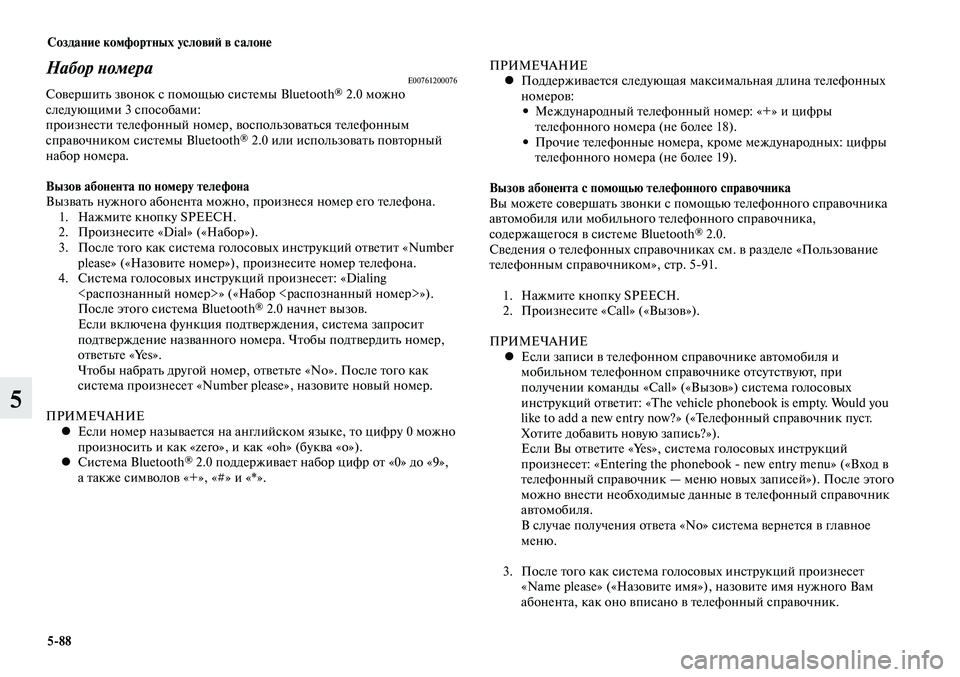
–°–ĺ–∑–ī–į–Ĺ–ł–Ķ –ļ–ĺ–ľ—Ą–ĺ—Ä—ā–Ĺ—č—Ö —É—Ā–Ľ–ĺ–≤–ł–Ļ –≤ —Ā–į–Ľ–ĺ–Ĺ–Ķ
5-88
5
–Ě–į–Ī–ĺ—Ä –Ĺ–ĺ–ľ–Ķ—Ä–įE00761200076–°–ĺ–≤–Ķ—Ä—ą–ł—ā—Ć –∑–≤–ĺ–Ĺ–ĺ–ļ —Ā –Ņ–ĺ–ľ–ĺ—Č—Ć—é —Ā–ł—Ā—ā–Ķ–ľ—č Bluetooth¬ģ 2.0 –ľ–ĺ–∂–Ĺ–ĺ
—Ā–Ľ–Ķ–ī—É—é—Č–ł–ľ–ł 3 —Ā–Ņ–ĺ—Ā–ĺ–Ī–į–ľ–ł:
–Ņ—Ä–ĺ–ł–∑–Ĺ–Ķ—Ā—ā–ł —ā–Ķ–Ľ–Ķ—Ą–ĺ–Ĺ–Ĺ—č–Ļ –Ĺ–ĺ–ľ–Ķ—Ä, –≤–ĺ—Ā–Ņ–ĺ–Ľ—Ć–∑–ĺ–≤–į—ā—Ć—Ā—Ź —ā–Ķ–Ľ–Ķ—Ą–ĺ–Ĺ–Ĺ—č–ľ
—Ā–Ņ—Ä–į–≤–ĺ—á–Ĺ–ł–ļ–ĺ–ľ —Ā–ł—Ā—ā–Ķ–ľ—č Bluetooth
¬ģ 2.0 –ł–Ľ–ł –ł—Ā–Ņ–ĺ–Ľ—Ć–∑–ĺ–≤–į—ā—Ć –Ņ–ĺ–≤—ā–ĺ—Ä–Ĺ—č–Ļ
–Ĺ–į–Ī–ĺ—Ä –Ĺ–ĺ–ľ–Ķ—Ä–į.
–í—č–∑–ĺ–≤ –į–Ī–ĺ–Ĺ–Ķ–Ĺ—ā–į –Ņ–ĺ –Ĺ–ĺ–ľ–Ķ—Ä—É —ā–Ķ–Ľ–Ķ—Ą–ĺ–Ĺ–į
–í—č–∑–≤–į—ā—Ć –Ĺ—É–∂–Ĺ–ĺ–≥–ĺ –į–Ī–ĺ–Ĺ–Ķ–Ĺ—ā–į –ľ–ĺ–∂–Ĺ–ĺ, –Ņ—Ä–ĺ–ł–∑–Ĺ–Ķ—Ā—Ź –Ĺ–ĺ–ľ–Ķ—Ä –Ķ–≥–ĺ —ā–Ķ–Ľ–Ķ—Ą–ĺ–Ĺ–į.
1. –Ě–į–∂–ľ–ł—ā–Ķ –ļ–Ĺ–ĺ–Ņ–ļ—É SPEECH.
2. –ü—Ä–ĺ–ł–∑–Ĺ–Ķ—Ā–ł—ā–Ķ ¬ęDial¬Ľ (¬ę–Ě–į–Ī–ĺ—ĬĽ).
3. –ü–ĺ—Ā–Ľ–Ķ —ā–ĺ–≥–ĺ –ļ–į–ļ —Ā–ł—Ā—ā–Ķ–ľ–į –≥–ĺ–Ľ–ĺ—Ā–ĺ–≤—č—Ö –ł–Ĺ—Ā—ā—Ä—É–ļ—Ü–ł–Ļ –ĺ—ā–≤–Ķ—ā–ł—ā ¬ęNumber
please¬Ľ (¬ę–Ě–į–∑–ĺ–≤–ł—ā–Ķ –Ĺ–ĺ–ľ–Ķ—ĬĽ), –Ņ—Ä–ĺ–ł–∑–Ĺ–Ķ—Ā–ł—ā–Ķ –Ĺ–ĺ–ľ–Ķ—Ä —ā–Ķ–Ľ–Ķ—Ą–ĺ–Ĺ–į.
4. –°–ł—Ā—ā–Ķ–ľ–į –≥–ĺ–Ľ–ĺ—Ā–ĺ–≤—č—Ö –ł–Ĺ—Ā—ā—Ä—É–ļ—Ü–ł–Ļ –Ņ—Ä–ĺ–ł–∑–Ĺ–Ķ—Ā–Ķ—ā: ¬ęDialing
<—Ä–į—Ā–Ņ–ĺ–∑–Ĺ–į–Ĺ–Ĺ—č–Ļ –Ĺ–ĺ–ľ–Ķ—Ä>¬Ľ (¬ę–Ě–į–Ī–ĺ—Ä <—Ä–į—Ā–Ņ–ĺ–∑–Ĺ–į–Ĺ–Ĺ—č–Ļ –Ĺ–ĺ–ľ–Ķ—Ä>¬Ľ).
–ü–ĺ—Ā–Ľ–Ķ —ć—ā–ĺ–≥–ĺ —Ā–ł—Ā—ā–Ķ–ľ–į Bluetooth
¬ģ 2.0 –Ĺ–į—á–Ĺ–Ķ—ā –≤—č–∑–ĺ–≤.
–ē—Ā–Ľ–ł –≤–ļ–Ľ—é—á–Ķ–Ĺ–į —Ą—É–Ĺ–ļ—Ü–ł—Ź –Ņ–ĺ–ī—ā–≤–Ķ—Ä–∂–ī–Ķ–Ĺ–ł—Ź, —Ā–ł—Ā—ā–Ķ–ľ–į –∑–į–Ņ—Ä–ĺ—Ā–ł—ā
–Ņ–ĺ–ī—ā–≤–Ķ—Ä–∂–ī–Ķ–Ĺ–ł–Ķ –Ĺ–į–∑–≤–į–Ĺ–Ĺ–ĺ–≥–ĺ –Ĺ–ĺ–ľ–Ķ—Ä–į. –ß—ā–ĺ–Ī—č –Ņ–ĺ–ī—ā–≤–Ķ—Ä–ī–ł—ā—Ć –Ĺ–ĺ–ľ–Ķ—Ä,
–ĺ—ā–≤–Ķ—ā—Ć—ā–Ķ ¬ęYes¬Ľ.
–ß—ā–ĺ–Ī—č –Ĺ–į–Ī—Ä–į—ā—Ć –ī—Ä—É–≥–ĺ–Ļ –Ĺ–ĺ–ľ–Ķ—Ä, –ĺ—ā–≤–Ķ—ā—Ć—ā–Ķ ¬ęNo¬Ľ. –ü–ĺ—Ā–Ľ–Ķ —ā–ĺ–≥–ĺ –ļ–į–ļ
—Ā–ł—Ā—ā–Ķ–ľ–į –Ņ—Ä–ĺ–ł–∑–Ĺ–Ķ—Ā–Ķ—ā ¬ęNumber please¬Ľ, –Ĺ–į–∑–ĺ–≤–ł—ā–Ķ –Ĺ–ĺ–≤—č–Ļ –Ĺ–ĺ–ľ–Ķ—Ä.
–ü–†–ė–ú–ē–ß–ź–Ě–ė–ē –ē—Ā–Ľ–ł –Ĺ–ĺ–ľ–Ķ—Ä –Ĺ–į–∑—č–≤–į–Ķ—ā—Ā—Ź –Ĺ–į –į–Ĺ–≥–Ľ–ł–Ļ—Ā–ļ–ĺ–ľ —Ź–∑—č–ļ–Ķ, —ā–ĺ —Ü–ł—Ą—Ä—É 0 –ľ–ĺ–∂–Ĺ–ĺ
‚ÄĘ
–Ņ—Ä–ĺ–ł–∑–Ĺ–ĺ—Ā–ł—ā—Ć –ł –ļ–į–ļ ¬ęzero¬Ľ, –ł –ļ–į–ļ ¬ęoh¬Ľ (–Ī—É–ļ–≤–į ¬ę–嬼).
–°–ł—Ā—ā–Ķ–ľ–į Bluetooth
‚ÄĘ
¬ģ 2.0 –Ņ–ĺ–ī–ī–Ķ—Ä–∂–ł–≤–į–Ķ—ā –Ĺ–į–Ī–ĺ—Ä —Ü–ł—Ą—Ä –ĺ—ā ¬ę0¬Ľ –ī–ĺ ¬ę9¬Ľ,
–į —ā–į–ļ–∂–Ķ —Ā–ł–ľ–≤–ĺ–Ľ–ĺ–≤ ¬ę+¬Ľ, ¬ę#¬Ľ –ł ¬ę*¬Ľ. –ü–†–ė–ú–ē–ß–ź–Ě–ė–ē
–ü–ĺ–ī–ī–Ķ—Ä–∂–ł–≤–į–Ķ—ā—Ā—Ź —Ā–Ľ–Ķ–ī—É—é—Č–į—Ź –ľ–į–ļ—Ā–ł–ľ–į–Ľ—Ć–Ĺ–į—Ź –ī–Ľ–ł–Ĺ–į —ā–Ķ–Ľ–Ķ—Ą–ĺ–Ĺ–Ĺ—č—Ö
‚ÄĘ
–Ĺ–ĺ–ľ–Ķ—Ä–ĺ–≤:–ú–Ķ–∂–ī—É–Ĺ–į—Ä–ĺ–ī–Ĺ—č–Ļ —ā–Ķ–Ľ–Ķ—Ą–ĺ–Ĺ–Ĺ—č–Ļ –Ĺ–ĺ–ľ–Ķ—Ä: ¬ę+¬Ľ –ł —Ü–ł—Ą—Ä—č
‚ÄĘ
—ā–Ķ–Ľ–Ķ—Ą–ĺ–Ĺ–Ĺ–ĺ–≥–ĺ –Ĺ–ĺ–ľ–Ķ—Ä–į (–Ĺ–Ķ –Ī–ĺ–Ľ–Ķ–Ķ 18).
–ü—Ä–ĺ—á–ł–Ķ —ā–Ķ–Ľ–Ķ—Ą–ĺ–Ĺ–Ĺ—č–Ķ –Ĺ–ĺ–ľ–Ķ—Ä–į, –ļ—Ä–ĺ–ľ–Ķ –ľ–Ķ–∂–ī—É–Ĺ–į—Ä–ĺ–ī–Ĺ—č—Ö: —Ü–ł—Ą—Ä—č
‚ÄĘ
—ā–Ķ–Ľ–Ķ—Ą–ĺ–Ĺ–Ĺ–ĺ–≥–ĺ –Ĺ–ĺ–ľ–Ķ—Ä–į (–Ĺ–Ķ –Ī–ĺ–Ľ–Ķ–Ķ 19).
–í—č–∑–ĺ–≤ –į–Ī–ĺ–Ĺ–Ķ–Ĺ—ā–į —Ā –Ņ–ĺ–ľ–ĺ—Č—Ć—é —ā–Ķ–Ľ–Ķ—Ą–ĺ–Ĺ–Ĺ–ĺ–≥–ĺ —Ā–Ņ—Ä–į–≤–ĺ—á–Ĺ–ł–ļ–į
–í—č –ľ–ĺ–∂–Ķ—ā–Ķ —Ā–ĺ–≤–Ķ—Ä—ą–į—ā—Ć –∑–≤–ĺ–Ĺ–ļ–ł —Ā –Ņ–ĺ–ľ–ĺ—Č—Ć—é —ā–Ķ–Ľ–Ķ—Ą–ĺ–Ĺ–Ĺ–ĺ–≥–ĺ —Ā–Ņ—Ä–į–≤–ĺ—á–Ĺ–ł–ļ–į
–į–≤—ā–ĺ–ľ–ĺ–Ī–ł–Ľ—Ź –ł–Ľ–ł –ľ–ĺ–Ī–ł–Ľ—Ć–Ĺ–ĺ–≥–ĺ —ā–Ķ–Ľ–Ķ—Ą–ĺ–Ĺ–Ĺ–ĺ–≥–ĺ —Ā–Ņ—Ä–į–≤–ĺ—á–Ĺ–ł–ļ–į,
—Ā–ĺ–ī–Ķ—Ä–∂–į—Č–Ķ–≥–ĺ—Ā—Ź –≤ —Ā–ł—Ā—ā–Ķ–ľ–Ķ Bluetooth
¬ģ 2.0.
–°–≤–Ķ–ī–Ķ–Ĺ–ł—Ź –ĺ —ā–Ķ–Ľ–Ķ—Ą–ĺ–Ĺ–Ĺ—č—Ö —Ā–Ņ—Ä–į–≤–ĺ—á–Ĺ–ł–ļ–į—Ö —Ā–ľ. –≤ —Ä–į–∑–ī–Ķ–Ľ–Ķ ¬ę–ü–ĺ–Ľ—Ć–∑–ĺ–≤–į–Ĺ–ł–Ķ
—ā–Ķ–Ľ–Ķ—Ą–ĺ–Ĺ–Ĺ—č–ľ —Ā–Ņ—Ä–į–≤–ĺ—á–Ĺ–ł–ļ–ĺ–ľ¬Ľ, —Ā—ā—Ä. 5-91.
1. –Ě–į–∂–ľ–ł—ā–Ķ –ļ–Ĺ–ĺ–Ņ–ļ—É SPEECH.
2. –ü—Ä–ĺ–ł–∑–Ĺ–Ķ—Ā–ł—ā–Ķ ¬ęCall¬Ľ (¬ę–í—č–∑–ĺ–≤¬Ľ).
–ü–†–ė–ú–ē–ß–ź–Ě–ė–ē –ē—Ā–Ľ–ł –∑–į–Ņ–ł—Ā–ł –≤ —ā–Ķ–Ľ–Ķ—Ą–ĺ–Ĺ–Ĺ–ĺ–ľ —Ā–Ņ—Ä–į–≤–ĺ—á–Ĺ–ł–ļ–Ķ –į–≤—ā–ĺ–ľ–ĺ–Ī–ł–Ľ—Ź –ł
‚ÄĘ
–ľ–ĺ–Ī–ł–Ľ—Ć–Ĺ–ĺ–ľ —ā–Ķ–Ľ–Ķ—Ą–ĺ–Ĺ–Ĺ–ĺ–ľ —Ā–Ņ—Ä–į–≤–ĺ—á–Ĺ–ł–ļ–Ķ –ĺ—ā—Ā—É—ā—Ā—ā–≤—É—é—ā, –Ņ—Ä–ł
–Ņ–ĺ–Ľ—É—á–Ķ–Ĺ–ł–ł –ļ–ĺ–ľ–į–Ĺ–ī—č ¬ęCall¬Ľ (¬ę–í—č–∑–ĺ–≤¬Ľ) —Ā–ł—Ā—ā–Ķ–ľ–į –≥–ĺ–Ľ–ĺ—Ā–ĺ–≤—č—Ö
–ł–Ĺ—Ā—ā—Ä—É–ļ—Ü–ł–Ļ –ĺ—ā–≤–Ķ—ā–ł—ā: ¬ęThe vehicle phonebook is empty. Would you
like to add a new entry now?¬Ľ (¬ę–Ę–Ķ–Ľ–Ķ—Ą–ĺ–Ĺ–Ĺ—č–Ļ —Ā–Ņ—Ä–į–≤–ĺ—á–Ĺ–ł–ļ –Ņ—É—Ā—ā.
–•–ĺ—ā–ł—ā–Ķ –ī–ĺ–Ī–į–≤–ł—ā—Ć –Ĺ–ĺ–≤—É—é –∑–į–Ņ–ł—Ā—Ć?¬Ľ).
–ē—Ā–Ľ–ł –í—č –ĺ—ā–≤–Ķ—ā–ł—ā–Ķ ¬ęYes¬Ľ, —Ā–ł—Ā—ā–Ķ–ľ–į –≥–ĺ–Ľ–ĺ—Ā–ĺ–≤—č—Ö –ł–Ĺ—Ā—ā—Ä—É–ļ—Ü–ł–Ļ
–Ņ—Ä–ĺ–ł–∑–Ĺ–Ķ—Ā–Ķ—ā: ¬ęEntering the phonebook - new entry menu¬Ľ (¬ę–í—Ö–ĺ–ī –≤
—ā–Ķ–Ľ–Ķ—Ą–ĺ–Ĺ–Ĺ—č–Ļ —Ā–Ņ—Ä–į–≤–ĺ—á–Ĺ–ł–ļ ‚ÄĒ –ľ–Ķ–Ĺ—é –Ĺ–ĺ–≤—č—Ö –∑–į–Ņ–ł—Ā–Ķ–Ļ¬Ľ). –ü–ĺ—Ā–Ľ–Ķ —ć—ā–ĺ–≥–ĺ
–ľ–ĺ–∂–Ĺ–ĺ –≤–Ĺ–Ķ—Ā—ā–ł –Ĺ–Ķ–ĺ–Ī—Ö–ĺ–ī–ł–ľ—č–Ķ –ī–į–Ĺ–Ĺ—č–Ķ –≤ —ā–Ķ–Ľ–Ķ—Ą–ĺ–Ĺ–Ĺ—č–Ļ —Ā–Ņ—Ä–į–≤–ĺ—á–Ĺ–ł–ļ
–į–≤—ā–ĺ–ľ–ĺ–Ī–ł–Ľ—Ź.
–í —Ā–Ľ—É—á–į–Ķ –Ņ–ĺ–Ľ—É—á–Ķ–Ĺ–ł—Ź –ĺ—ā–≤–Ķ—ā–į ¬ęNo¬Ľ —Ā–ł—Ā—ā–Ķ–ľ–į –≤–Ķ—Ä–Ĺ–Ķ—ā—Ā—Ź –≤ –≥–Ľ–į–≤–Ĺ–ĺ–Ķ
–ľ–Ķ–Ĺ—é.
3. –ü–ĺ—Ā–Ľ–Ķ —ā–ĺ–≥–ĺ –ļ–į–ļ —Ā–ł—Ā—ā–Ķ–ľ–į –≥–ĺ–Ľ–ĺ—Ā–ĺ–≤—č—Ö –ł–Ĺ—Ā—ā—Ä—É–ļ—Ü–ł–Ļ –Ņ—Ä–ĺ–ł–∑–Ĺ–Ķ—Ā–Ķ—ā
¬ęName please¬Ľ (¬ę–Ě–į–∑–ĺ–≤–ł—ā–Ķ –ł–ľ—Ź¬Ľ), –Ĺ–į–∑–ĺ–≤–ł—ā–Ķ –ł–ľ—Ź –Ĺ—É–∂–Ĺ–ĺ–≥–ĺ –í–į–ľ
–į–Ī–ĺ–Ĺ–Ķ–Ĺ—ā–į, –ļ–į–ļ –ĺ–Ĺ–ĺ –≤–Ņ–ł—Ā–į–Ĺ–ĺ –≤ —ā–Ķ–Ľ–Ķ—Ą–ĺ–Ĺ–Ĺ—č–Ļ —Ā–Ņ—Ä–į–≤–ĺ—á–Ĺ–ł–ļ.